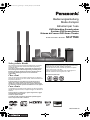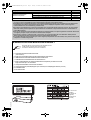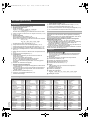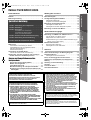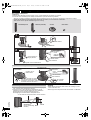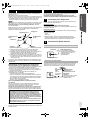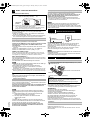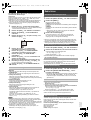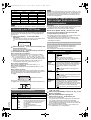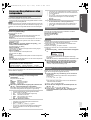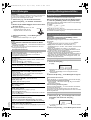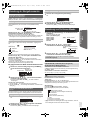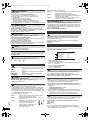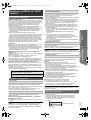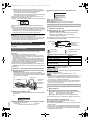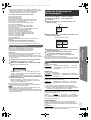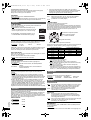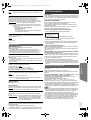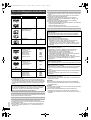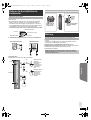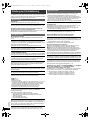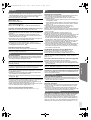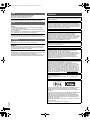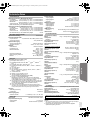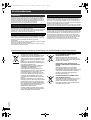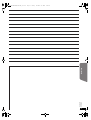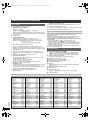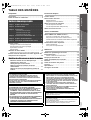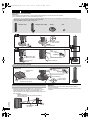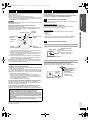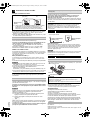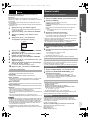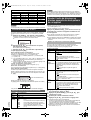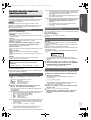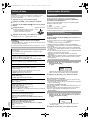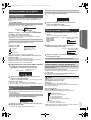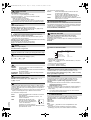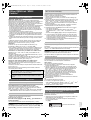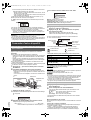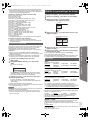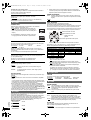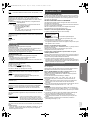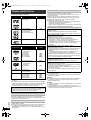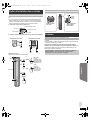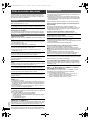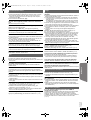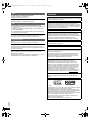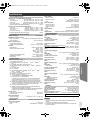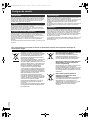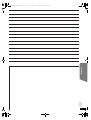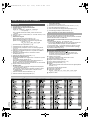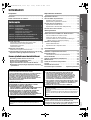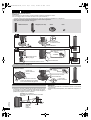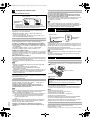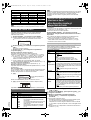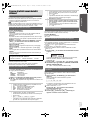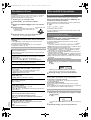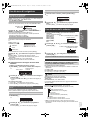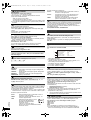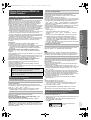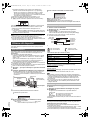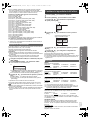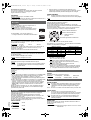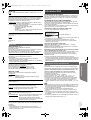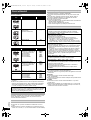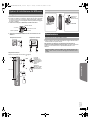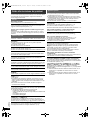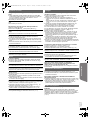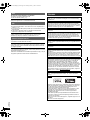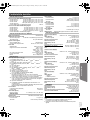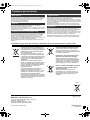Panasonic SCPT580EG Mode d'emploi
- Catégorie
- Lecteurs DVD
- Taper
- Mode d'emploi

[EG]
RQTX1108-1D
Bedienungsanleitung
Mode d’emploi
Istruzioni per l’uso
DVD-Heimkino-Soundsystem
Système DVD home cinéma
Sistema del suono DVD Home Theater
Modell Nr./Modèle n°/Model No. SC-PT580
until
2010/01/26
Sehr geehrter Kunde
Wir möchten Ihnen für den Kauf dieses Produkts danken. Für optimale
Leistung und Sicherheit lesen Sie bitte diese Bedienungsanleitung
aufmerksam durch.
Lesen Sie vor dem Anschließen, dem Betrieb oder dem Einstellen
dieses Erzeugnisses die Bedienungsanleitung vollständig durch.
Bewahren Sie dieses Handbuch zum späteren Nachschlagen auf.
Die gezeigten Abbildungen können sich von Ihrem Gerät
unterscheiden.
Cher client
Nous vous remercions d’avoir acheté cet appareil. Pour en obtenir les
performances optimales et pour votre sécurité, veuillez lire attentivement
les présentes instructions.
Avant de procéder au raccordement, au fonctionnement ou au
réglage de ce produit, veuillez lire entièrement les instructions.
Conservez ce manuel pour pouvoir vous y reporter ultérieurement.
Les illustrations montrées peuvent être différentes de votre appareil.
Caro cliente
La ringraziamo per l’acquisto di questo prodotto. Per ottenere prestazioni
ottimali e per ragioni di sicurezza, consigliamo di leggere con attenzione le
istruzioni.
Prima di collegare, far funzionare o regolare l’apparecchio, leggere
completamente queste istruzioni.
Conservare questo manuale.
L’aspetto dell’unità mostrata nelle illustrazioni potrebbe apparire
diverso da quello dell’unità in dotazione.
Regionalcode/Code de zone/Numero regionale
Mit diesem Player können Sie DVD-Videos, die auf dem Etikett den
Regionalcode “2” oder “ALL” enthalten, wiedergeben.
Le lecteur permet de lire les DVD-Vidéo qui portent une étiquette
avec le code de zone “2” ou “ALL”.
Il lettore è in grado di riprodurre DVD-Video contrassegnati con
etichette contenenti il numero regionale “2” o “ALL”.
Beispiel/Exemple/Esempio:
2 ALL
3
5
2
The illustration shows SC-PT70.
Obrázek představuje model SC-PT70.
Na rysunku przedstawiono model SC-PT70.
RQTX1108~Cover_ger.fm Page 1 Tuesday, January 5, 2010 2:49 PM

2
RQTX1108
Anlage/Système/Sistema SC-PT580
Hauptgerät/Appareil principal/Unità principale SA-PT580
Lautsprechersystem/
Système de haut-parleurs/
Sistema di altoparlanti
Frontlautsprecher/Enceintes avant/Diffusori anteriori SB-HF330
Mittellautsprecher/Enceinte centrale/Diffusore centrale SB-HC230
Surround-Lautsprecher/Enceinte surround/Diffusori surround SB-HS230
Subwoofer/Caisson de basse/Subwoofer SB-HW330
≥ Bitte beachten Sie, dass sich die Bedienteile, Bestandteile, Menüpunkte, usw. Ihres DVD-Heimkino-Soundsystem vom Aussehen
her leicht von den in den Abbildungen dieser Betriebsanleitung gezeigten unterscheiden können.
≥ Die Erläuterungen von Bedienungsverfahren in dieser Bedienungsanleitung beziehen sich hauptsächlich auf den Gebrauch der
Fernbedienung, doch können die entsprechenden Vorgänge auch am Hauptgerät ausgeführt werden, sofern die gleichen
Funktionstasten wie an der Fernbedienung vorhanden sind.
≥ Nous attirons votre attention sur le fait que les commandes et les composants effectifs, options de menu etc. de votre Système
DVD home cinéma pourraient présenter un aspect différent des commandes et composants montrés dans les illustrations du
présent Mode d’emploi.
≥ Bien que les commandes soient principalement décrites pour la télécommande, vous pouvez également les effectuer directement
sur l’appareil principal lorsque les touches de commande sont identiques.
≥ Si ricorda che i controlli e i componenti reali, le voci di menu, ecc. di questo Sistema del suono DVD Home Theate potranno
differire parzialmente da quelli mostrati nelle immagini di questo Manuale di istruzioni.
≥ Le operazioni descritte in queste istruzioni per l’uso si eseguono principalmente con il telecomando, ma si può anche usare l’unità
principale se i comandi sono gli stessi.
Zubehör/Accessoires/Accessori
Überprüfen Sie bitte, ob die folgenden Teile mitgeliefert wurden.
Veuillez vérifier et identifier les accessoires fournis.
Controllare e identificare gli accessori in dotazione.
∏ 1 Fernbedienung/Télécommande/Telecomando
(N2QAYB000515)
∏ 2 Batterien für Fernbedienung/Piles de télécommande/Pile del telecomando
∏ 1 UKW-Zimmerantenne/Antenne FM intérieure/Antenna FM interna
∏ 1 Netzkabel/Cordon d’alimentation/Cavo di alimentazione CA
∏ 1 Bogen mit Klebeetiketten für Lautsprecherkabel/Feuilles d’étiquettes pour câbles d’enceinte/
Foglio di etichette per i cavi dei diffusori
∏ 3 Lautsprecherkabel/Câble d’enceinte/Cavi dei diffusori
∏ 2 Lautsprecherständer (mit Kabel)/Supports pour enceintes (avec câble)/Supporti diffusori (con cavo)
∏ 2 Sockel/Bases/Basi
∏ 8 Schrauben/Vis/Viti
(Im Inneren des
Gerätes)
(À l’intérieur de
l’appareil)
(All’interno del
prodotto)
2
SC-PT580EG-RQTX1108-EG_ger.book Page 2 Monday, December 28, 2009 6:32 PM

3
RQTX1108
A Aufziehen / Tirez pour ouvrir / Aprire tirando
[
[
Hinweis
[
[ / [
]
Remarque
]
] / [Nota]
Die umkreisten Nummern in der Bedienungsanleitung (z. B. Drücken Sie [Í]1.) entsprechen den umkreisten Nummern der obigen Abbildung.
Les chiffres entourés d’un cercle dans le mode d’emploi (p. ex. Appuyez sur [Í]1.) correspondent aux chiffres entourés d’un cercle ci-dessus.
I numeri racchiusi da un cerchio indicati nelle istruzioni d’uso (es. Premere [Í]1.) corrispondono ai numeri racchiusi da un cerchio mostrati in alto.
RETURN
VOL
STOP
1 2 3
4 5 6
7 8
0
9
SLEEP
VOL
TV
AV
SEARCH
SKIP
SLOW
SKIP
PLAY
PAUSE
SEARCH
OK
DVD
iPod
EXT-IN
RADIO
MUTE
F
U
N
C
T
I
O
N
S
S
T
A
R
T
T
O
P
M
E
N
U
1010
EXIT
D
I
R
E
C
T
N
A
V
I
G
A
T
O
R
–REPEAT
PLAY MODE
–CH SELECT
SOUND SURROUND W.SRD FL DISPLAY
CANCEL
PLAY
LIST
MENU
SELECTOR
OPEN/CLOSEVOLUME
iPod
A
3
SC-PT580EG-RQTX1108-EG_ger.book Page 3 Monday, December 28, 2009 6:32 PM
La page charge ...
La page charge ...
La page charge ...
La page charge ...
La page charge ...
La page charge ...
La page charge ...
La page charge ...
La page charge ...
La page charge ...
La page charge ...
La page charge ...
La page charge ...
La page charge ...
La page charge ...
La page charge ...
La page charge ...
La page charge ...
La page charge ...
La page charge ...
La page charge ...
La page charge ...
La page charge ...
La page charge ...

4
RQTX1108
Getting StartedPlaying DiscsOther OperationsReference
FRANÇAIS
Les autres équipements audio/vidéo Panasonic pourraient commencer à
fonctionner quand vous commandez l’appareil au moyen de la
télécommande fournie.
Vous pouvez commander cet appareil dans un autre mode en paramétrant le
mode de fonctionnement de la télécommande sur “REMOTE 2”.
L’unité principale et la télécommande doivent être paramétrées sur
le même mode.
1 Appuyez sur [RADIO, EXT-IN]5 pour sélectionner “AUX”.
2 Appuyez et maintenez enfoncé [
1
]
;
sur l’unité principale et [2] sur la
télécommande jusqu’à ce que l’afficheur de l’unité principale affiche “REMOTE 2”.
3 Appuyez et maintenez enfoncé [OK]9 et [2] sur la télécommande
pendant au moins 2 secondes.
Pour revenir au mode “REMOTE 1”, répétez les deux étapes décrites ci-
dessus en remplaçant [2] par [1].
Guide de référence commandes
Télécommande
1 Allumer/éteindre l’unité principale (B 9)
2 Paramétrez l’arrêt temporisé
Appuyez sur [SLEEP].
SLEEP 30 # SLEEP 60 # SLEEP 90 # SLEEP120
^-------------------------- OFF (Annuler) (-----------------------}
≥ Pour confirmer le temps restant, appuyez à nouveau sur le bouton.
3 Sélectionnez des canaux et des numéros de titre etc. / Saisissez des
numéros (B 9, 12)
4 Annuler (B 12)
5 Sélectionnez la source
[DVD]: Sélectionnez le disque comme source (B 12)
[iPod]: Sélectionnez iPod/iPhone en tant que source (B 16)
[RADIO, EXT-IN]: Sélectionnez le tuner FM ou la source audio
extérieure. (B 9, 10)
FM #AV #AUX #ARC #D-IN #USB
^-----------------------------------------------------------}
6 Opérations de base pour la lecture (B 12)
7 Affichez le menu d’un disque ou une liste de lecture (B 12, 13)
8
Affichez le menu principal d’un disque ou une liste de programmes (
B
12, 13)
9 Sélectionnez ou confirmez les éléments du menu / Photogramme par
photogramme (B 12)
:
Sélectionnez le mode lecture / Sélectionnez le mode répétition (
B
12)
; Sélectionnez le mode son / Sélectionnez le canal de haut-parleurs
(B 11)
< Sélectionnez les effets son ambiophoniques (B 11)
= Opérations du téléviseur
Dirigez la télécommande vers le téléviseur Panasonic et appuyez sur le bouton.
[
Í
]: Allumez/éteignez le téléviseur
[AV]: Modifiez le mode d’entrée vidéo du téléviseur
[
r
, VOL,
s
]: Réglez le volume du téléviseur
Cela pourrait ne pas fonctionner correctement avec certains modèles.
> Réglez le volume de l’unité principale
? Désactivez le son
≥
“MUTE” clignote sur l’afficheur de l’unité principale quand la fonction est activée.
≥
Autrement, appuyez de nouveau sur le bouton ou réglez le volume.
≥
La désactivation du son est annulée quand vous commutez l’appareil en veille.
@ Sélectionnez les stations radio manuellement (B 9)
A Sélectionnez les stations radio préréglées (B 9)
B Quitter l’affichage
C Affichez le menu START (B 10)
D
Afficher les données du texte RDS / Afficher le menu à l’écran (
B
9, 13)
E Revenez à l’écran précédent (B 12)
F Commutez les informations sur l’afficheur de l’unité principale (B 12)
G Activez/désactivez Whisper-mode Surround (B 11)
Eviter les interférences avec d’autres équipements Panasonic
Appareil principal
1 Interrupteur d’attente/marche (Í/I)
Appuyer sur cet interrupteur pour commuter l’appareil du mode
d’attente au mode de marche et vice versa. En mode d’attente,
l’appareil continue de consommer une petite quantité de courant.
2 Témoin indicateur d’alimentation
L’indicateur s’allume lorsque cet appareil est allumé.
3 Connectez sur iPod/iPhone (B 16)
4 Réglez le volume de l’unité principale
5 Ouvrez/fermez le plateau du disque (B 12)
6 Connectez la clé USB (B 17)
7 Affichez
“SRD” s’allume lorsque le son est reproduit sur les haut-parleurs
surround. (B 11)
8 Capteur de signal de la télécommande
9 Arrêtez de lire
: Sélectionnez la source
DVD/CD #USB #FM #AV #AUX #ARC #D-IN #IPOD
^-----------------------------------------------------------------------------------------------}
; Lisez des disques
Liste des codes langues
Abkhaze: 6566
Afar: 6565
Afrikaans: 6570
Albanais: 8381
Allemand: 6869
Amharique: 6577
Anglais: 6978
Arabe: 6582
Arménien: 7289
Assamais: 6583
Aymara: 6589
Azerbaïdjanais: 6590
Bachkir: 6665
Basque: 6985
Bengali, Bangla: 6678
Bhoutani: 6890
Bihari: 6672
Birman: 7789
Biélorusse: 6669
Breton: 6682
Bulgare: 6671
Cachemirien: 7583
Cambodgien: 7577
Catalan: 6765
Chinois: 9072
Cingalais: 8373
Corse: 6779
Coréen: 7579
Croate: 7282
Danois: 6865
Espagnol: 6983
Espéranto: 6979
Estonien: 6984
Fidjien: 7074
Finnois: 7073
Français: 7082
Frison: 7089
Féroïen: 7079
Galicien: 7176
Gallois: 6789
Gaélique écossais: 7168
Grec: 6976
Groenlandais: 7576
Guarani: 7178
Gujrati: 7185
Géorgien: 7565
Haoussa: 7265
Hindi: 7273
Hongrois: 7285
Hébreu: 7387
Indonésien: 7378
Interlingua: 7365
Irlandais: 7165
Islandais: 7383
Italien: 7384
Japonais: 7465
Javanais: 7487
Kannada: 7578
Kazakh: 7575
Kirghiz: 7589
Kurde: 7585
Laotien: 7679
Latin: 7665
Lette, Letton: 7686
Lingala: 7678
Lituanien: 7684
Macédonien: 7775
Malais: 7783
Malayalam: 7776
Malgache: 7771
Maltais: 7784
Maori: 7773
Marathe: 7782
Moldave: 7779
Mongol: 7778
Nauri: 7865
Norvégien: 7879
Néerlandais: 7876
Népalais: 7869
Oriya: 7982
Ourdou: 8582
Ouzbek: 8590
Pachto, Pachtou: 8083
Pendjabi: 8065
Persan: 7065
Polonais: 8076
Portugais: 8084
Quéchua: 8185
Rhéto-roman: 8277
Roumain: 8279
Russe: 8285
Samoan: 8377
Sanscrit: 8365
Serbe: 8382
Serbo-croate: 8372
Shona: 8378
Sindhi: 8368
Slovaque: 8375
Slovène: 8376
Somali: 8379
Souahéli: 8387
Soudanais: 8385
Suédois: 8386
Tadjik: 8471
Tagal: 8476
Tamoul: 8465
Tatar: 8484
Tchèque: 6783
Telugu: 8469
Thaï: 8472
Tibétain: 6679
Tigrigna: 8473
Tonga: 8479
Turc: 8482
Turkmène: 8475
Twi: 8487
Ukrainien: 8575
Vietnamien: 8673
Volapük: 8679
Wolof: 8779
Xhosa: 8872
Yiddish: 7473
Yorouba: 8979
Zoulou: 9085
28
SC-PT580EG-RQTX1108-EG_fre.book Page 4 Tuesday, December 29, 2009 1:28 PM

5
PréparatifsLecture de disquesAutres commandesRéférence
RQTX1108
FRANÇAIS
TABLE DES MATIÈRES
Préparatifs
Accessoires . . . . . . . . . . . . . . . . . . . . . . . . . . . . . . . . . . . .2
Guide de référence commandes. . . . . . . . . . . . . . . . . . . .4
Guide de démarrage rapide
étape 1 Préparer les enceintes . . . . . . . . . . . . . . . . 6
étape 2 Positionnement . . . . . . . . . . . . . . . . . . . . . . 7
étape 3 Connexions . . . . . . . . . . . . . . . . . . . . . . . . . 7
Connexions des enceintes . . . . . . . . . . . . . . . .7
Connexions antenne radio . . . . . . . . . . . . . . . .7
Connexions audio et vidéo . . . . . . . . . . . . . . . .8
étape 4 Connexion fil d’alimentation CA . . . . . . . . 8
étape 5 Préparer la télécommande . . . . . . . . . . . . . 8
étape 6
EASY SETUP (CONFIGURATION FACILE)
. . . 9
Ecouter la radio . . . . . . . . . . . . . . . . . . . . . . . . . . . . . . . . .9
Prérégler les stations automatiquement . . . . . . . . . . . . . . . . 9
Ecouter/confirmer les canaux préréglés . . . . . . . . . . . . . . . . 9
Syntonisation manuelle. . . . . . . . . . . . . . . . . . . . . . . . . . . . . 9
Diffusion RDS . . . . . . . . . . . . . . . . . . . . . . . . . . . . . . . . . . . . 9
Utilisation du menu START. . . . . . . . . . . . . . . . . . . . . . .10
Sélectionner la source au moyen de la télécommande . . . 10
Ecouter l’audio du téléviseur ou d’autres appareils des
haut-parleurs de cet appareil . . . . . . . . . . . . . . . . . . . . .10
Lecture de disques
Lecture de base . . . . . . . . . . . . . . . . . . . . . . . . . . . . . . . . 12
Autres modes de lecture. . . . . . . . . . . . . . . . . . . . . . . . . 12
Répétez la lecture . . . . . . . . . . . . . . . . . . . . . . . . . . . . . . . 12
Programme et Lecture aléatoire . . . . . . . . . . . . . . . . . . . . 12
Utiliser les menus de navigation . . . . . . . . . . . . . . . . . . 13
Lire des disques de données. . . . . . . . . . . . . . . . . . . . . . . 13
Lire des disques DVD-R/-RW (DVD-VR) . . . . . . . . . . . . . 13
Utiliser les menus à l’écran . . . . . . . . . . . . . . . . . . . . . . 13
Autres commandes
Utiliser VIERA Link “HDAVI Control
TM
” . . . . . . . . . . . . . 15
Qu’est ce que VIERA Link “HDAVI Control” . . . . . . . . . . . 15
Que pouvez-vous faire avec le “HDAVI Control” . . . . . . . . 15
Contrôle facile avec la télécommande VIERA uniquement
(pour “HDAVI Control 2 ou plus”) . . . . . . . . . . . . . . . . . . . 15
Commander d’autres dispositifs . . . . . . . . . . . . . . . . . . 16
Utiliser l’iPod/iPhone . . . . . . . . . . . . . . . . . . . . . . . . . . . . . 16
Lire à partir d’un dispositif USB . . . . . . . . . . . . . . . . . . . . . 17
Référence
Modifier les paramétrages du lecteur . . . . . . . . . . . . . . 17
Informations DivX . . . . . . . . . . . . . . . . . . . . . . . . . . . . . . 19
Afficher le texte des sous-titres DivX. . . . . . . . . . . . . . . . . 19
Disques pouvant être lus . . . . . . . . . . . . . . . . . . . . . . . . 20
Option d’installation des enceintes. . . . . . . . . . . . . . . . 21
Entretien. . . . . . . . . . . . . . . . . . . . . . . . . . . . . . . . . . . . . . 21
Guide de résolution des pannes . . . . . . . . . . . . . . . . . . 22
Licences . . . . . . . . . . . . . . . . . . . . . . . . . . . . . . . . . . . . . . 24
Spécifications . . . . . . . . . . . . . . . . . . . . . . . . . . . . . . . . . 25
Consignes de sécurité . . . . . . . . . . . . . . . . . . . . . . . . . . 26
Bénéficier des effets sonores sur toutes les enceintes
Bénéficier d’effets de son ambiophonique . . . . . . .11
Sélectionner le mode son . . . . . . . . . . . . . . . . . . . . .11
Ambiophonique mode murmure . . . . . . . . . . . . . . . .11
Régler le niveau de sortie des enceintes
manuellement . . . . . . . . . . . . . . . . . . . . . . . . . . . . . . .11
Réglage du niveau de haut-parleurs pendant la
lecture . . . . . . . . . . . . . . . . . . . . . . . . . . . . . . . . . . . . .11
AVERTISSEMENT!
CET APPAREIL UTILISE UN LASER.
L’UTILISATION DE COMMANDES OU DE RÉGLAGES OU
L’EXÉCUTION DE PROCÉDURES AUTRES QUE CELLES
SPÉCIFIÉES ICI PEUVENT PROVOQUER UNE EXPOSITION À
DES RADIATIONS DANGEREUSES.
NE PAS OUVRIR LES COUVERCLES NI ESSAYER DE RÉPARER
SOI-MÊME. CONFIER TOUT TRAVAIL D’ENTRETIEN À UN
PERSONNEL QUALIFIÉ.
AVERTISSEMENT :
POUR RÉDUIRE LES RISQUES D’INCENDIE,
D’ÉLECTROCUTION OU DE DOMMAGES AU PRODUIT,
≥N’EXPOSEZ PAS CET APPAREIL À LA PLUIE, À
L’HUMIDITÉ, À UNE CHUTE DE GOUTTES OU À DES
ÉCLABOUSSURES ET NE PLACEZ AUCUN RÉCIPIENT
CONTENANT UN LIQUIDE TEL QU’UN VASE AU-
DESSUS.
≥
N’UTILISEZ QUE LES ACCESSOIRES RECOMMANDÉS.
≥
NE RETIREZ PAS LE COUVERCLE (OU L’ARRIÈRE) :
IL N’Y A AUCUNE PIÈCE RÉPARABLE PAR L’UTILISATEUR À
L’INTÉRIEUR. CONFIEZ TOUTE INTERVENTION À UN
PERSONNEL DE DÉPANNAGE QUALIFIÉ.
CET APPAREIL EST DESTINÉ AUX CLIMATS TEMPÉRÉS.
AVERTISSEMENT!
≥ NE PAS INSTALLER NI PLACER L’APPAREIL DANS UNE
BIBLIOTHÈQUE, UN PLACARD RENFERMÉ NI AUCUN AUTRE
ESPACE RÉDUIT DE FAÇON À ASSURER UNE BONNE
VENTILATION. VÉRIFIER QU’AUCUN RIDEAU NI AUCUN
AUTRE MATÉRIAU NE BLOQUE LA VENTILATION DE FAÇON À
ÉVITER TOUT RISQUE DE CHOC ÉLECTRIQUE OU DE FEU DÛ
À UNE SURCHAUFFE.
≥ NE BOUCHEZ PAS LES OUVERTURES D’AÉRATION DE
L’APPAREIL AVEC DES JOURNAUX, NAPPES, RIDEAUX OU
OBJETS SIMILAIRES.
≥ NE PLACEZ PAS DE SOURCES DE FLAMMES VIVES TELLES
QUE BOUGIES ALLUMÉES SUR L’APPAREIL.
≥ JETEZ LES PILES D’UNE MANIÈRE COMPATIBLE AVEC
L’ENVIRONNEMENT.
Ce produit peut être perturbé par les ondes des téléphones mobiles
pendant l’utilisation. Si vous constatez une telle interférence, éloignez
le téléphone mobile du produit.
Veillez à ce que la prise de courant se trouve près de l’équipement et
soit facilement accessible.
Vous devez pouvoir débrancher et rebrancher facilement la fiche du
cordon d’alimentation secteur.
Pour isoler complètement cet appareil du secteur, débranchez le
cordon d’alimentation secteur de la prise de courant.
29
SC-PT580EG-RQTX1108-EG_fre.book Page 5 Tuesday, December 29, 2009 1:28 PM

6
RQTX1108
FRANÇAIS
Haut-parleurs avant uniquement
Préparation
≥ Pour empêcher toute détérioration ou rayure, effectuez l’assemblage sur une pièce de tissu sans aspérités.
≥ Pour l’assemblage, utilisez un tournevis cruciforme (non fourni).
≥ Vous aurez besoin d’obtenir les oeillets pour vis appropriés pour les
murs et les colonnes auxquels ils doivent être fixés.
≥ Consultez un professionnel du bâtiment en ce qui concerne la
procédure appropriée pour la fixation à un mur en béton ou à une
surface qui pourrait ne pas assurer un support suffisant. Une
mauvaise fixation pourrait se traduire par des dommages pour le mur
et les enceintes.
Attention
≥ Ne pas marchez sur la base. Faites attention si des enfants se
trouvent à proximité.
≥ Lorsque vous transportez les haut-parleurs, soutenez bien le pied et
l’embase.
étape 1 Préparer les enceintes
Option d’assemblage des enceintes
Assurez-vous que vous disposez de tous les composants indiqués avant de commencer l’assemblage, la configuration et la connexion.
≥ Gardez les vis hors de portée des enfants, risque d’ingestion.
≥ Pour l’installation murale en option, voir page 21.
2 Eceintes avant 2 Supports (avec câble)
2 Bases
8 Vis
1
2
2
1
Faites coulisser
dans la rainure.
Serrez solidement.
Placez le câble
entre les saillies.
Laissez environ
120 mm.
Enfoncez dans la rainure.
Serrez solidement.
Insérez le fil à fond.
i: Blanc
j
: Ligne bleue
Appuyez!
Laissez environ
120 mm.
Vous pouvez retirer et utiliser le câble
du support. Pour relier à nouveau le câble,
référez-vous à la page 21.
Faites coulisser
dans la rainure.
Enfoncez dans la rainure.
Serrez solidement.
Insérez le fil à fond.
i: Blanc
j: Ligne bleue
Appuyez!
Faites passer le câble d’enceinte
dans la base.
Fixez l’enceinte.
Empêcher les enceintes de tomber
Cordon (non fourni)
Faites-le passer le long du mur jusqu’à l’enceinte et
serrez-le fermement.
Haut-parleurs
(arrière)
Vis à oeilleton
(non fourni)
Environ
150 mm
Mur
30
SC-PT580EG-RQTX1108-EG_fre.book Page 6 Tuesday, December 29, 2009 1:28 PM

7
RQTX1108
FRANÇAIS
Préparatifs
Guide de démarrage rapide
La façon dont vous installez les enceintes peut affecter les basses et le
champ acoustique.
Notez les points suivants:
≥ Placez les enceintes sur des bases plates et sûres.
≥ Si vous placez les enceintes trop près du sol, des murs ou des coins,
cela peut se traduire par des basses excessives. Couvrez les murs et
les fenêtres au moyen de rideaux épais.
[]Remarque]]
Placez les enceintes à un minimum de 10 mm du système pour assurer
une aération appropriée.
Exemple de configuration (“Surround (Recommandé)” :
Emplacement surround standard)
Placez les enceintes avant, centrale et ambiophoniques à environ la
même distance de la position d’assise. Les angles indiqués dans le
schéma sont approximatifs.
§1 Mettez en place en laissant au moins 5 cm d’espace de tous les
côtés pour assurer une ventilation appropriée.
§2 Placez-la sur un portant ou une étagère. Les vibrations causées par
l’enceinte peuvent perturber l’image si l’enceinte est placée
directement sur le téléviseur.
§3 Placez-le à droite ou à gauche du téléviseur ou sur une étagère
solide, de telle sorte qu’il ne cause pas de vibrations. Laissez
environ 30 cm de distance avec le téléviseur.
En fonction de la disposition de la pièce, vous préférerez peut-être
utiliser tous les haut-parleurs à l’avant (“Disposit. avant (Optionnelle)”)
(B 9, Paramétrages CONFIG. FACILE).
Notes sur l’utilisation des enceintes
≥Utilisation des enceintes fournies
L’utilisation d’autres enceintes peut endommager l’unité et affecter de
façon négative la qualité du son.
≥ Vous risquez d’endommager vos enceintes et de réduire leur durée de
vie si vous utilisez l’appareil avec un volume élevé de façon prolongée.
≥ Réduisez le volume dans les cas suivants pour éviter des dommages:
– Quand le son présente des distorsions.
– Quand les enceintes présentent un effet de réverbération dû à un
lecteur de disques, au bruit de diffusions FM, ou aux signaux
continus d’un oscillateur, disque de test ou instrument électronique.
– Lors du réglage de la qualité du son.
– Lors de l’allumage/extinction de l’appareil.
Si une coloration irrégulière apparaît sur votre téléviseur
L’enceinte centrale est conçue pour être utilisée à proximité d’un
téléviseur, mais l’image pourrait être affectée avec certains téléviseurs
et certaines configurations d’installation.
Si cela se produit, éteignez le téléviseur pendant environ 30 minutes.
La fonction de démagnétisation du téléviseur devrait corriger le
problème. S’il persiste, éloignez davantage les enceintes du téléviseur.
Attention
Ne touchez pas la partie avant textile des enceintes. Tenez les
enceintes par les côtés.
Eteignez tous les appareils avant le branchement et lisez le mode
d’emploi approprié.
Ne connectez pas le fil d’alimentation CA tant que toutes
les autres connexions n’ont pas été effectuées.
Faites attention au type d’enceinte et à la couleur du connecteur quand
vous placez les enceintes.
Appareil principal (arrière)
Branchez aux bornes de la même couleur.
L’utilisation des autocollants des câbles d’enceinte est pratique
lorsqu’on effectue les connexions des câbles.
Enceintes (arrière)
Insérez le câble à fond, en veillant à ne pas l’insérer au-delà de
l’isolation du fil.
i: Blanc
j: Ligne bleue
≥ Veillez à ne pas croiser (court-circuiter) ou inverser la polarité des
câbles d’enceinte afin de ne pas endommager les enceintes.
étape 2 Positionnement
Attention
≥ L’unité principale et les enceintes fournies doivent être
utilisées uniquement de la façon indiquée dans cette
installation. Le non respect de ces instructions pourraient avoir
pour effet d’endommager l’amplificateur et/ou les enceintes et
entraîner un risque d’incendie. Consultez un réparateur qualifié
en cas de dommage ou de changement brusque du niveau de
performance.
≥
N’essayez pas de fixer les enceintes aux murs au moyen de méthodes
autres que celles décrites dans le présent mode d’emploi.
120°
60°
Enceinte centrale
§2
Enceintes avant
(gauche)
Caisson de
basse
§3
Enceinte
surround (gauche)
Enceinte
surround (droite)
Enceintes avant
(droite)
Appareil
principal
§1
étape 3 Connexions
1
Connexions des enceintes
2
Connexions antenne radio
Utiliser une antenne interne
Utiliser une antenne externe
FM ANT
(75 )
Ruban adhésif
Appareil principal (arrière)
Antenne interne FM
(fourni)
Fixez cette extrémité de
l’fantenne à l’fendroit où la
réception est optimale.
FM ANT
(75 )
Utilisez une antenne extérieur si la réception radio est faible.
≥ Débranchez l’antenne quand l’appareil n’est pas utilisé.
≥ N’utilisez pas l’antenne extérieure pendant un orage électrique.
Appareil principal (arrière)
75 ≠ câble
coaxial
(non fourni)
Antenne FM extérieure
(Utilisation d’une
antenne de télévision
(non fourni))
L’fantenne doit être
installeé par un
technicien qualifié.
31
SC-PT580EG-RQTX1108-EG_fre.book Page 7 Tuesday, December 29, 2009 1:28 PM

8
RQTX1108
FRANÇAIS
Exemple d’installation de base
Pour améliorer la qualité d’image, vous pouvez modifier la sortie vidéo de
la prise
SCART (AV)
en fonction du type de téléviseur que vous utilisez.
≥ Sélectionnez “S-VIDEO”, “RVB 1” ou “RVB 2” depuis “SORTIE
PERITEL” sous Menu VIDEO (B 18).
≥ Quand le câble HDMI et le câble PÉRITEL sont connectés, il n’y a pas
de sortie RVB sur la prise SCART (AV).
[\\\\\\\\\\\HDMI\AV\OUT\\\\\\\\\]
Cette connexion fournit la meilleure qualité d’image.
Connectez le câble HDMI (non fourni) de la prise HDMI AV OUT de
l’unité principale à la prise HDMI AV IN de votre téléviseur.
≥ Si votre téléviseur n’est pas compatible avec ARC, effectuez la
connexion audio extra.
≥ Paramétrez “PRIORITE VIDEO” sur “OUI” (B 18, Menu HDMI).
≥ Sélectionnez “FORMAT VIDEO” sous Menu 4 (HDMI) (B 14).
VIERA Link “HDAVI Control”
Si votre téléviseur Panasonic est compatible VIERA Link, vous pouvez
commander votre téléviseur en synchronisation avec le fonctionnement
du système de cinéma maison et inversement (B 15, Utiliser VIERA
Link “HDAVI Control
TM
”).
ARC (Canal Retour Audio)
§2, 3
Si votre téléviseur est compatible avec ARC, l’audio du téléviseur peut être
envoyé à cet appareil par le câble HDMI sans besoin d’une connexion audio
extra.
≥ Consultez le mode d’emploi du téléviseur pour de plus amples détails.
[]Remarque]]
≥
Veuillez utiliser des câbles HDMI à haute vitesse qui sont pourvus du
logo HDMI (comme on le montre sur la couverture)
.
≥
Les câbles non conformes au standard HDMI ne peuvent pas être utilisés.
≥ Il est conseillé d’utiliser un câble HDMI Panasonic.
Référence recommandée:
RP-CDHS15 (1,5 m), RP-CDHS30 (3,0 m), RP-CDHS50 (5,0 m), etc.
≥
Pour les téléviseurs disposant de plus d’une prise HDMI, voir le mode d’emploi
du téléviseur pour déterminer la prise à laquelle la connexion doit se faire.
N’effectuez pas les connexions vidéo à travers le magnétoscope.
Du fait de la protection anti-copie, l’image pourrait ne pas s’afficher
correctement.
[\\\\\\DIGITAL\AUDIO\IN\OPTICAL\\\\\\]
Lorsque le câble audio numérique optique
§2, 3
est connecté, cet appareil
peut décoder l’audio
Dolby Digital
.
Connectez le cable optique (non fourni) de la prise DIGITAL AUDIO
IN OPTICAL sur l’unité principale à la prise OPTICAL OUT de votre
téléviseur.
[]Remarque]]
Après la connexion avec le câble audio numérique optique HDMI
§2, 3
,
effectuez les réglages pour l’adapter au type d’audio de votre
équipement numérique (B 10).
§2 Consultez les modes d’emploi des appareils respectifs pour les
réglages nécessaires à la reproduction de l’audio.
§3 Seuls le Dolby Digital et le PCM peuvent être lus avec cette
connexion.
[\\\\\\\\\AUX\\\\\\\\]
Utilisez cette connexion lorsque le téléviseur n’a pas de prise OPTICAL
OUT ou lorsque la prise DIGITAL AUDIO IN OPTICAL sur cet appareil
est utilisée par le STB.
Connectez le câble audio (non fourni) de la prise AUX de l’appareil
principal à la prise AUDIO OUT de votre téléviseur.
Utilisez cette connexion lorsque vous voulez reproduire l’audio surround
original de votre STB, etc, sur cet appareil.
Connectez le câble audio numérique optique (non fourni) de la
prise DIGITAL AUDIO IN OPTICAL sur cet appareil à la prise
OPTICAL OUT de votre STB.
Si la prise
DIGITAL AUDIO IN OPTICAL
est prête à l’emploi pour l’audio du
téléviseur, reconnecter l’audio du téléviseur sur la prise AUX en utilisant
un câble audio.
[]Remarque]]
Si vous disposez de différentes sources sonores (telles que lecteur Blu-ray,
magnétoscope DVD, magnétoscope, etc.), connectez-les aux entrées
disponibles sur le téléviseur, puis connectez la sortie du téléviseur à la prise
SCART (AV),
AUX,
HDMI AV OUT
ou
DIGITAL AUDIO IN OPTICAL
de
l’unité principale.
Economies d’énergie
Même en mode veille, l’appareil principal consomme une petite quantité
d’énergie (environ 0,1 W). Pour économiser l’énergie lorsque l’appareil doit
demeurer inutilisé pour une periode prolongée, débranchez-le de la prise
secteur. Il faudra rétablir certains éléments de la mémoire après avoir
rebranché l’appareil principal.
[]Remarque]]
Le fil d’alimentation CA fourni doit être utilisé uniquement avec l’unité principale.
N’utilisez pas avec un autre appareil. Par ailleurs, n’utilisez pas les cordons
d’autres appareils avec l’unité principale.
≥ Utilisez des piles alcalines ou au manganèse.
≥ Ne pas les chauffer ni les exposer à une flamme.
≥
Ne pas laisser la(les) pile(s) dans une voiture à la lumière directe du soleil
pendant une longue durée avec les portières et les vitres fermées.
A ne pas faire:
≥ mélanger des batteries usées et neuves.
≥ utiliser différents types de batterie en même temps.
≥ ouvrir ou court-circuiter.
≥ essayer de recharger des piles alcalines ou au manganèse.
≥
utiliser des batteries sans avoir au préalable enlevé la pellicule de protection.
La mauvaise utilisation des batteries peut entraîner des fuites
d’électrolyte qui pourraient endommager gravement la télécommande.
Enlevez les piles si la télécommande doit rester inutilisée pendant une
durée prolongée. Gardez dans un endroit frais à l’abri de la lumière.
Destiné au capteur de signal de commande à distance (B 4), en évitant
les obstacles.
Distance: Dans les 7 m approx.
Angle: Dans les 20° approx. vers le haut ou le bas, les 30° approx. vers la
gauche ou la droite
3
Connexions audio et vidéo
§1 Cette connexion vous permettra également de diffuser l’audio
du téléviseur sur votre système de cinéma maison (B 10,
Sélectionner la source au moyen de la télécommande).
Sélectionnez la sortie audio (ex. Monitor) sur le téléviseur.
Autres connexions vidéo
Autres connexions audio
AV
AV1
Câble PÉRITEL
§1
(non fourni)
TV
Appareil principal
(arrière)
Connexion de Set Top Box (Lecteur de disques câble/satellite/
Blu-ray, etc)
étape 4 Connexion fil d’alimentation CA
étape 5 Préparer la télécommande
Batteries
ATTENTION
Il y a un risque d’explosion si les piles ne sont pas remplacées correctement.
Remplacez-les uniquement par le type de piles recommandées par le
fabricant ou un type équivalent.
Débarrassez-vous des piles usagées en suivant les instructions du fabricant.
Utilisation
AC IN
Vers une prise secteur
Appareil principal
(arrière)
Cordon d’alimentation
secteur (fourni)
R6/LR6, AA
Enfoncez puis soulevez.
Repositionnez le capot.
Insérez les piles en faisant correspondre les polarités (
r
et
j
) avec celles
de la télécommande.
32
SC-PT580EG-RQTX1108-EG_fre.book Page 8 Monday, January 25, 2010 12:04 PM

9
RQTX1108
FRANÇAIS
Préparatifs
Guide de démarrage rapide
L’écran CONFIG. FACILE vous aide à procéder aux
paramétrages nécessaires.
≥Langue
Sélectionnez la langue utilisée dans l’écran du menu.
≥Format télé
Sélectionnez le format pour l’adapter à votre téléviseur.
≥Posit. enceintes
Sélectionnez le mode “Surround (Recommandé)” ou “Disposit. avant
(Optionnelle)” en fonction de la disposition de vos haut-parleurs
(B 7, Positionnement).
≥Vérif. d’enceintes
Ecoutez la sortie des enceintes pour contrôler les connexions des enceintes.
≥Sortie d’enceintes
Effectuez le paramétrage du son ambiophonique pour la sortie des enceintes.
≥Audio TV
Sélectionnez la connexion d’entrée audio en provenance de votre téléviseur.
Pour la connexion AUX (B 8): Sélectionnez “AUX”.
Pour une connexion HDMI (B 8): Sélectionnez “ARC”.
Pour une connexion DIGITAL AUDIO IN OPTICAL (B 8): Sélectionnez
“DIGITAL IN”.
Pour une connexion SCART (AV) (B 8): Sélectionnez “AV”.
Cela sera le paramétrage Audio TV pour VIERA Link “HDAVI Control”. (
B
15)
[]Remarque]]
≥ Si l’appareil est connecté à un téléviseur compatible “HDAVI Control 3
ou plus” via un câble HDMI, les informations relatives à la langue du
menu et à l’aspect du téléviseur seront récupérées via VIERA Link.
≥ Si l’appareil est connecté à un téléviseur compatible “HDAVI Control 2”
via un câble HDMI, les informations relatives à la langue du menu
seront récupérées via VIERA Link.
≥ Les réglages dans la CONFIG. FACILE peuvent également être
modifiés dans les réglages de lecteur (ex. langue, aspect TV, audio TV
(B 17)).
Il est possible de paramétrer jusqu’à 30 stations.
≥ “SET OK” s’affiche quand les stations sont paramétrés, et la radio se
syntonise sur la dernière radio préréglée.
≥ “ERROR” s’affiche lorsqu'un préréglage automatique ne fonctionne
pas. Préréglez les chaînes manuellement (B ci-dessous).
≥
Le paramétrage FM est indiqué également sur l’afficheur du téléviseur.
Appuyez et maintenez enfoncé [PLAY MODE]
:
pour afficher “MONO”.
Pour désactiver le mode, appuyez et maintenez enfoncé de nouveau le
bouton jusqu’à ce que “AUTO ST” s’affiche.
≥ Le mode est désactivé également quand vous changez de fréquence.
Il est possible de paramétrer jusqu’à 30 stations.
La station précédemment mémorisée est remplacée quand une autre
station est mémorisée dans le même canal préréglé.
L’appareil peut afficher les données texte transmises par le système de
radiocommunication de données (RDS) disponible dans certaines zones.
Si la station que vous écoutez transmet des signaux RDS, l’indication
“RDS” s’allume sur l’afficheur.
Pendant l’écoute de la radio
Appuyer sur [FUNCTIONS]D pour afficher les données texte.
Chaque fois que vous appuyez sur le bouton:
PS: Program service
PTY: Program type
FREQ: Affichage fréquence
étape 6 EASY SETUP
(CONFIGURATION
FACILE)
Préparation
Allumez votre téléviseur et sélectionnez le mode d’entrée vidéo
approprié (ex. VIDEO 1, AV 1, HDMI, etc.) pour adapter les connexions
à cet appareil.
≥ Pour modifier le mode d’entrée vidéo de votre téléviseur, voir son
mode d’emploi.
≥ Cette télécommande peut commander quelques fonctions de base du
téléviseur (B 4).
1
Appuyez sur [Í]1 pour allumer l’appareil.
≥ Quand l’écran CONFIG. FACILE apparaît automatiquement,
sautez les étapes 2 à 7.
2
Appuyez sur [DVD]5 pour sélectionner “DVD/CD”.
3
Appuyez sur [START]C pour afficher le menu
START.
4
Appuyez sur [3, 4]9 pour sélectionner
“Configuration” puis appuyez sur [OK]9.
5
Appuyez sur [3, 4]9 pour sélectionner “AUTRES”,
puis appuyez sur [OK]9.
6
Appuyez sur [3, 4]9 pour sélectionner “CONFIG.
FACILE”, puis appuyez sur [OK]9.
7
Appuyez sur [OK]9 pour sélectionner “REGLER”.
8
Appuyez sur [3, 4]9 pour sélectionner “Oui”, puis
appuyez sur [OK]9.
9
Suivez les messages et efefctuez les paramétrages
avec [3, 4, 2, 1]9 et [OK]9.
(B ci-dessous, paramétrages CONFIG. FACILE)
10
Appuyez sur [OK]
9
pour terminer la CONFIG. FACILE.
Paramétrages CONFIG. FACILE
REGLER
PRINCIPAL
DISQUE
VIDEO
AUDIO
AFFICHAGE
HDMI
AUTRES
RETOUR
Menu
Ecouter la radio
Prérégler les stations automatiquement
1
Appuyez sur [RADIO, EXT-IN]
5
pour sélectionner “FM”.
2
Appuyez sur [MENU]7.
Chaque fois que vous appuyez sur le bouton:
LOWEST (préréglé en usine):
Pour commencer le préréglage automatique avec la fréquence la plus basse.
CURRENT:
Pour commencer le préréglage automatique avec la fréquence
actuelle.
§
§
Pour modifier la fréquence, voir “Syntonisation manuelle”
(
B
ci-dessous).
3
Appuyez et maintenez enfoncé [OK]9.
Relâchez le bouton quand “FM AUTO” s’affiche.
Le syntoniseur commence à prérégler toutes les stations qu’il peut
recevoir sur les canaux par ordre croissant.
Ecouter/confirmer les canaux préréglés
1
Appuyez sur [RADIO, EXT-IN]5 pour sélectionner
“FM”.
2
Appuyez sur les touches numérotées pour sélectionner
un canal.
≥ Pour sélectionner un nombre à 2 chiffre
ex. 12: [S10]3 B [1] B [2]
En alternative, appuyez sur [X, W]A.
Si le bruit est excessif
Syntonisation manuelle
1
Appuyez sur [RADIO, EXT-IN]
5
pour sélectionner “FM”.
2
Appuyez sur [SEARCH6, SEARCH5]@ pour
sélectionner la fréquence.
≥ Pour démarrer la syntonisation automatique, appuyez et
maintenez enfoncé [SEARCH6, SEARCH5]@ jusqu’à ce
que la fréquence commence à défiler. La syntonisation s’arrête
quand une station est trouvée.
Prérégler les stations manuellement
1 Pendant l’écoute de la radio
Appuyez sur [OK]9.
2 Pendant que la fréquence clignote sur l’afficheur
Appuyez sur les touches numérotées pour sélectionner un canal.
≥ Pour sélectionner un nombre à 2 chiffre
ex. 12: [S10]3 B [1] B [2]
En alternative, appuyez sur [X, W]A, puis sur [OK]9.
Diffusion RDS
33
SC-PT580EG-RQTX1108-EG_fre.book Page 9 Tuesday, December 29, 2009 1:28 PM

10
RQTX1108
Getting StartedPlaying DiscsOther OperationsReference
FRANÇAIS
§
“M.O.R. M”=Middle of the road music
[]Remarque]]
Les affichages RDS pourraient ne pas être disponibles si la réception est mauvaise.
Vous pouvez sélectionner les effets sonores, la source désirée, changer les
réglages, accéder à la lecture/aux menus, etc. en utilisant le menu START.
Quand “Sélection d’entrée” est sélectionné
Vous pouvez sélectionner la source souhaitée dans le menu.
≥
DVD/CD (
B
12), RADIO FM (
B
9), AV
§
1
(
B
ci-dessous), AUX
§
1
(
B
ci-dessous), ARC
§
1
(
B
ci-dessous), DIGITAL IN
§
1, 2
(
B
ci-dessous), USB
(
B
17), iPod (
B
16)
§1 “(TV)” apparaîtra à côté de “AV”, “AUX”, “ARC” ou “DIGITAL IN”, en
indiquant la configuration audio du téléviseur pour VIERA Link
“HDAVI Control” (B 15).
§2 “(STB)” apparaîtra à côté de “DIGITAL IN”, indiquant le réglage audio
STB pour VIERA Link “HDAVI Control” (B 15).
Lorsque “Configuration”
est sélectionné
Vous pouvez changer les réglages pour cet appareil. (B 17)
Quand “Son” est sélectionné
Vous pouvez sélectionner les paramétrages de qualité sonore (
B
11, EQ (Egaliseur)).
Autres éléments sélectionnables
Les éléments qui s’affichent varieront en fonction du support et de la source.
Quand un disque est chargé ou qu’un dispositif USB est connecté, vous
pouvez aussi accéder à la lecture ou aux menus depuis le menu START.
ex. [DVD-V]
Quand le panneau de contrôle à l’écran apparaît
ex.
[DVD-V]
(quand “Lecture du disque” est sélectionné depuis le menu START)
Vous pouvez commander la lecture avec les commandes indiquées.
[]Remarque]]
Confirmez la connexion audio à la prise SCART (AV), AUX, HDMI AV
OUT ou DIGITAL AUDIO IN OPTICAL sur l’unité principale quand vous
sélectionnez les sources correspondantes (B 8). Réduisez le volume sur
le téléviseur à son minimum, puis réglez le volume de l’unité principale.
Préparation
≥ Vérifiez qu’il y ait une connexion audio entre cet appareil et le téléviseur
ou un autre appareil. (B 8)
≥ Allumez le téléviseur ou/et un autre appareil.
Appuyez sur [RADIO, EXT-IN]5 pour choisir la source qui
est utilisée pour connecter cet appareil au téléviseur ou à
un autre appareil.
≥ Pour changer les effets de son surround et de mode son, consultez
“Bénéficier des effets sonores sur toutes les enceintes” (B 11)
≥ Si votre téléviseur Panasonic est compatible avec VIERA Link consultez
“Utiliser VIERA Link “HDAVI Control
TM
”” (B 15) pour d’autres fonctions
associées.
Sélectionnez pour s’adapter au type d’audio de DIGITAL AUDIO IN
OPTICAL et de la prise HDMI AV OUT sur l’appareil principal.
Le réglage doit se faire pour le boîtier de sélection “D-IN” et “ARC”.
≥ Les options soulignées sont les préréglages d’usine.
§3 Uniquement lorsque “D-IN” est sélectionné.
Assurez-vous de sélectionner le canal d’entrée du dispositif (STB,
etc.) sur le téléviseur lorsque vous effectuez le réglage.
Le dispositif doit être connecté au téléviseur Panasonic par un câble
HDMI et à cet appareil par un câble audio numérique optique.
≥Cette fonction ne fonctionnera pas si “DIGITAL IN” est sélectionné
dans “AUDIO TV” (B 19).
Affichage PTY
NEWS VARIED FINANCE COUNTRY
AFFAIRS POP M CHILDREN NATIONAL
INFO ROCK M SOCIAL A OLDIES
SPORT M.O.R. M
§
RELIGION FOLK M
EDUCATE LIGHT M PHONE IN DOCUMENT
DRAMA CLASSICS TRAVEL TEST
CULTURE OTHER M LEISURE ALARM
SCIENCE WEATHER JAZZ
Utilisation du menu START
1
Appuyez sur [START]C pour afficher le menu START.
≥
Lorsqu’on emploie une VIERA Link “HDAVI Control”, le téléviseur se met
également en marche lorsque le menu START s’affiche.
ex.
2
Appuyez sur [3, 4]9 pour sélectionner une option,
puis appuyez sur [OK]9.
≥ Pour quitter, appuyez sur [START]C.
3
Appuyez sur [3, 4]9 pour effectuer le paramétrage,
puis appuyez sur [OK]9.
Sélectionner la source au moyen de la télécommande
Appuyez
sur
Pour sélectionner
[DVD]5 DVD/CD
[iPod]5 IPOD (B 16)
[RADIO,
EXT-IN]5
Chaque fois que vous appuyez sur le bouton:
FM:
AV:
AUX:
ARC:
D-IN:
USB:
(B 9)
Pour l’entrée audio à travers la prise SCART (AV).
Pour l’entrée audio à travers la prise AUX.
Pour une entrée audio par la prise HDMI AV OUT.
Pour l’entrée audio à travers la prise
DIGITAL AUDIO IN OPTICAL. (B droite)
(B 17)
DVD/CD Home cinéma
Sélection d'entrée
Configuration
Son
DVD/CD Home cinéma
Sélection d'entrée
Config
Lecture du disque
TOP MENU (DVD)
MENU (DVD)
Accès à la lecture/au menu
Ecouter l’audio du téléviseur ou
d’autres appareils des haut-parleurs
de cet appareil
Effectuer des réglages pour l’entrée audio numérique
Réglages disponibles
Mode Réglage
DUAL: (Fonctionne uniquement avec Dolby Dual Mono)
– MAIN+SAP
(audio stéréo)
– MAIN
– SAP
“SAP” = Programme audio secondaire
≥ Réglez le mode PCM FIX sur “OFF” pour écouter
l’audio “MAIN” ou “SAP”.
DRC:
(Dynamic
Range
Compression)
– ON
Régler la clarté même lorsque le volume est faible
en comprimant la plage du niveau sonore le plus bas
et du niveau sonore le plus haut. Pratique pour
l’utilisation de nuit. (Fonctionne uniquement avec
Dolby Digital)
– OFF
La plage dynamique complète du signal est
reproduite.
PCM FIX: – ON
Sélectionnez lorsque vous ne recevez que des
signaux PCM.
– OFF
Sélectionnez lorsque vous recevez des signaux
Dolby Digital et PCM.
≥ Lorsque vous recevez un véritable son surround de
canal 5.1, sélectionnez “OFF”.
STB
§3
:
(CABLE/SAT
AUDIO)
– SET
Sélectionnez lorsque vous réglez l’appareil principal
pour passer sur “D-IN” lorsque le canal d’entrée d’un
HDMI connecté en STB est sélectionné sur le
téléviseur (B 15, Réglage de l’audio STB pour
VIERA Link “HDAVI Control”).
– OFF
Sélectionnez pour annuler ce réglage.
1
Appuyez sur [RADIO, EXT-IN]5 à plusieurs reprises
pour sélectionner “D-IN” ou “ARC”.
2
Appuyez sur [PLAY MODE]:, puis sur [3, 4]9 pour
sélectionner le mode.
3
Pendant que le mode sélectionné s’affiche
Appuyez sur [2, 1]9 pour choisir le réglage voulu.
34
SC-PT580EG-RQTX1108-EG_fre.book Page 10 Tuesday, December 29, 2009 1:28 PM

11
RQTX1108
FRANÇAIS
Préparatifs
≥ Les effets sonores suivants pourraient ne pas être disponibles ou
pourraient n’avoir pas d’effet avec certaines sources.
≥ Vous pourriez constater une réduction de la qualité sonore quand ces
effets sonores sont utilisés avec certaines sources. Dans ce cas,
désactivez les effets sonores.
[]Remarque]]
Lorsqu’on change d’effet sonore surround, le Surround en mode
chuchotage ou les modes sonores, le réglage est affiché sur l’écran du
téléviseur si on a sélectionné “DVD/CD” ou “USB” comme source
pendant la lecture de la vidéo.
Appuyez sur [SURROUND]<.
Chaque fois que vous appuyez sur le bouton:
STANDARD:
Le son sort tel qu’il a été enregistré/encodé. La sortie sur les enceintes
varie selon la source.
MULTI-CH:
Vous pouvez écouter le son des haut-parleurs avant, comme des haut-
parleurs surround, même en lecture du son à 2 canaux.
MANUAL: (B ci-dessous)
Alors que “MANUAL” est affiché, appuyez sur [2, 1]9
pour sélectionner d’autres modes ambiophoniques.
Chaque fois que vous appuyez sur [2, 1]9:
DOLBY PLII MOVIE
Convient aux films ou aux vidéos enregistrées en Dolby Surround. (sauf
[DivX])
DOLBY PLII MUSIC
Ajoute des effets 5.1 canaux aux sources stéréo. (sauf [DivX])
S.SRD
Vous pouvez bénéficier de son de tous les enceintes avec des sources
stéréo.
STEREO
Le son est sorti sur les enceintes avant et le caisson de basse
uniquement pour n’importe quelle source.
“SRD” s’allume sur l’afficheur de l’unité principale quand le son sort sur
les enceintes ambiophoniques.
Quand le signal est DTS ou Dolby Digital, “/DTS” ou “/DOLBY DIGITAL”
respectivement s’affichent également.
Vous pouvez amplifier l’effet audio pour un son à faible volume. (Pratique
pour l’utilisation de nuit.)
Appuyez sur [W.SRD]G.
Chaque fois que vous appuyez sur le bouton:
ON,--.OFF
Préparation
≥ Pour afficher l’image, allumez le téléviseur et sélectionnez le mode
d’entrée vidéo approprié.
≥ Appuyez sur [r, VOL, s]> pour régler le volume au niveau d’écoute
normal.
≥ Appuyez sur [DVD]5 pour sélectionner “DVD/CD”.
≥ Sélectionnez “TONALITE D’ESSAI” depuis “REGL. ENCEINTE” sous
Menu AUDIO (B 18).
(Efficace lorsque vous lisez l’audio contenant un son de canal surround
ou lorsque “SRD” est allumé sur l’affichage de votre appareil principal)
Bénéficier des effets sonores sur
toutes les enceintes
Bénéficier d’effets de son ambiophonique
Modes conseillés pour bénéficier de l’audio du
téléviseur ou des sources stéréo sur toutes les
enceintes:
≥ DOLBY PLII MOVIE ≥ DOLBY PLII MUSIC ≥ S.SRD
Sélectionner le mode son
1
Appuyez sur [SOUND]; pour sélectionner un mode
son.
Chaque fois que vous appuyez sur le bouton:
EQ: Egaliseur
SUBW LVL: Niveau caisson de basses
H.BASS: Basses harmoniques
C.FOCUS: Mise au point centrale
2
Quand le mode sélectionné est affiché, appuyez sur
[2, 1]9 pour effectuer les paramétrages.
Voir les instructions suivantes pour les détails de paramétrage de
chaque effet sonore.
EQ (Egaliseur)
Vous pouvez sélectionner les paramétrages de qualité sonore.
Chaque fois que vous appuyez sur [2, 1]9:
FLAT: Annuler (aucun effet n’est ajouté).
HEAVY: Ajoute du punch au rock.
CLEAR: Clarifie les aigus.
SOFT: Pour musique de fond.
SUBW LVL (Niveau d’amplification des basses)
Vous pouvez régler le niveau des basses. L’appareil sélectionne
automatiquement le paramétrage le plus approprié selon le type
de source de lecture.
LEVEL 1 ,# LEVEL 2 ,# LEVEL 3 ,# LEVEL 4
^--------------------------------------------------------------------------------J
≥ Le paramétrage que vous effectuez est conservé et rappelé
chaque fois que vous utilisez le même type de source.
H.BASS (Basses harmoniques)
Vous pouvez amplifier un son à basse fréquence de manière à ce
que le son de basses puissantes soit entendu clairement, même
si l’acoustique de la pièce n’est pas excellente.
ON ,------. OFF
≥ Votre réglage est enregistré et rappelé à chaque fois que vous
lisez du même type de source.
C.FOCUS (Focalisation centrale)
(Efficace lorsque vous lisez de l‘audio contenant le son du
canal central ou lorsque DOLBY PLII (B gauche) est
sélectionné.)
Vous pouvez faire en sorte que le son de l'enceinte centrale
semble provenir de l'intérieur du téléviseur.
ON,------.OFF
Ambiophonique mode murmure
Régler le niveau de sortie des enceintes manuellement
1
Appuyez sur [OK]9 pour entrer en mode ton de test.
Le ton de test est sorti sur chaque canal dans l’ordre suivant.
GAUCHE, CENTRAL, DROIT, SURROUND DROIT, SURROUND
GAUCHE
2
Appuyez sur [OK]9 puis sur [3, 4]9 pour régler le
niveau des enceintes pour chaque enceinte. (CENTRAL,
SURROUND DROIT, SURROUND GAUCHE)
`
6dB à
i
6 dB (Préréglage en usine: 0 dB)
Réglage du niveau de haut-parleurs pendant la lecture
1
Appuyez et maintenez enfoncé [–CH SELECT]; pour
sélectionner l’enceinte.
Pendant que le canal de l’enceinte est affiché, appuyez sur
[–CH SELECT];.
L# C# R# RS# LS# SW
^---------------------------------------------}
≥ SW (Amplification des Basses) s’affiche même si la source ne
comprend pas un canal d’amplification des basses.
2
Lorsque “L” ou “R” est sélectionné.
Appuyez sur [2, 1]9 pour régler l’équilibre des haut-
parleurs avant.
3
Lorsque “C”, “RS”, “LS” ou “SW” est sélectionné.
Appuyez sur [3]9 (augmenter) ou [4]9 (diminuer)
pour régler le niveau de l’enceinte pour chaque
enceinte.
ex.
AUDIO-REGL. ENCEINTE-TONALITE D'ESSAI
HAUT-PARLEUR
GAUCHE
CENTRAL
DROIT
SURROUND DROIT
NIV.D'AJUST
− −
0dB
− −
0dB
35
SC-PT580EG-RQTX1108-EG_fre.book Page 11 Tuesday, December 29, 2009 1:28 PM

12
RQTX1108
Getting StartedPlaying DiscsOther OperationsReference
FRANÇAIS
Préparation
Pour afficher l’image, allumez votre téléviseur et modifiez son mode
d’entrée vidéo (ex. VIDEO 1, AV 1, HDMI, etc.) pour adapter les
connexions à cet appareil.
[]Remarque]]
≥ LES DISQUES TOURNENT PENDANT QUE LES MENUS
S’AFFICHENT.
Appuyez sur [∫ STOP]6 pendant vous achevez de protéger le moteur
de l’appareil et votre écran télé.
≥
Le nombre total de titres pourrait ne pas s’afficher correctement sur
i
R/
i
RW.
Cela fonctionne uniquement quand le temps de lecture écoulé peut être
affiché. Cela fonctionne également avec les contenus JPEG.
Pendant la lecture, appuyez et maintenez [–REPEAT]:,
pour afficher le mode répétition.
Lorsque le mode répétition s’affiche, appuyez sur [–REPEAT]: pour
sélectionner l’élément à répéter.
ex. [DVD-V]
`TITRE ---. `CHAP. ---. `NON
^----------------------------------------------------b
Pour annuler, sélectionnez “NON”.
Les éléments affichés diffèrent selon le type de disque et le mode de lecture.
Préparation
A l’arrêt, appuyez sur [PLAY MODE]: pour sélectionner le
mode de lecture.
Les écrans programme et lecture aléatoire apparaissent en séquence.
Programme -------------------------------------------------) Aléatoire
^--- Quittez les écrans programme et aléatoire (}
≥ [DVD-VR] Sélectionnez “DONNEES” sous “DVD-VR/DONNEES”
(B 19, Menu AUTRES) pour lire des contenus MP3, JPEG, MPEG4 ou
DivX contents.
≥ Si l’écran “MENU LECTURE” apparaît, sélectionnez “AUDIO/IMAGE”
ou “VIDEO” (B 13, Utiliser MENU LECTURE), puis suivez la procédure
décrite ci-dessus.
≥ En cas de disque présentant à la fois des contenus WMA/MP3 et JPEG,
sélectionnez soit la musique, soit les images.
WMA/MP3: Sélectionnez “PROGR. MUSICAL” ou “MUSIQUE
ALEATOIRE”.
JPEG: Sélectionnez “PROGR. IMAGE” ou “DIAPORAMA ALEATOIRE”.
≥ [DVD-V] Certains éléments ne peuvent pas être lus même si vous les
avez programmés.
Pour sélectionner tous les éléments
Appuyez sur [3, 4]9 pour sélectionner “TOUS” et appuyez sur [OK]9.
Pour annuler le programme sélectionné
1 Appuyez sur [1]9 puis sur [3, 4]9 pour sélectionner le programme.
2 Appuyez sur [CANCEL]4.
Pour annuler le programme tout entier
Appuyez plusieurs fois [1]9 pour sélectionner “EFFACER TOUT”, puis
appuyez sur [OK]9.
Le programme tout entier est annulé également quand on ouvre le plateau du
disque, qu’on éteint l’appareil ou qu’on sélectionne une autre source.
Lecture de base
1
Appuyez sur [Í]1 pour allumer l’appareil.
2
Appuyez sur [DVD]5 pour sélectionner “DVD/CD”.
3
Appuyez sur [< OPEN/CLOSE]5 pour ouvrir le plateau
disque.
4
Chargez le disque.
≥ Chargez les disques à double face de telle
sorte que l’étiquette de la face que vous
voulez lire soit orientée vers le haut.
5
Appuyez sur [1 PLAY]6 pour démarrer la lecture.
≥ Appuyez sur [r, VOL, s]> pour régler le volume.
Commandes de base
Lecture une touche (télécommande uniquement): [1 PLAY]6
(en mode veille)
L’unité principale s’allume automatiquement et commence à lire le
disque présent sur le plateau.
Arrêt: [∫ STOP]6
La position est mémorisée pendant que “POURS. LECT.” est sur l’écran.
≥ Appuyez sur [1 PLAY]6 pour reprendre.
≥ Appuyez de nouveau sur [∫ STOP]6 pour annuler la position.
Pause: [; PAUSE]6
≥ Appuyez sur [1 PLAY]6 pour redémarrer la lecture.
Sauter: [SKIP:, SKIP 9]6
Recherche: [SEARCH6, SEARCH5]6 (pendant la lecture)
Ralenti: [SEARCH6, SEARCH5]6 (en pause)
≥ Jusqu’à 5 étapes.
≥ Appuyez sur [1 PLAY]6 pour démarrer la lecture normale.
≥ [VCD] Ralenti: Direction avant uniquement.
≥ [MPEG4] [DivX]
Ralenti: Ne fonctionne pas.
Photogramme par photogramme: [2;, ;1]9 (en pause)
[DVD-VR] [DVD-V] [VCD]
≥ [DVD-VR] [VCD] Direction avant uniquement.
Sélectionnez un élément à l’écran: [3, 4, 2, 1, OK]9
[3, 4, 2, 1]9: Sélectionnez
[OK]9: Confirmez
Saisissez un numéro: Touches numérotées
[DVD-VR] [DVD-V] [VCD] [CD]
ex. Pour sélectionner 12: [S10]3 B [1] B [2]
[VCD] avec la commande de lecture
Appuyez sur [∫ STOP]6 pour désactiver la fonction PBC, puis appuyez
sur les boutons numérotés.
[DVD-V] Affiche le menu principal du disque: [TOP MENU]8
[DVD-V] Affiche le menu du disque: [MENU]7
Revenez à l’écran précédent: [RETURN]E
[VCD] (avec la commande de lecture) Affiche le menu du disque:
[RETURN]E
Afficheur de l’unité principale: [FL DISPLAY]F
[DVD-VR] [DVD-V] [WMA] [MP3] [MPEG4]
[DivX]
Affichage de l’heure
,-. Affichage des informations (ex. [DVD-VR]
Numéro de programme)
[JPEG]
SLIDE
,-.Numéro du contenu
Ètiquette
orientée vers
le haut
Autres modes de lecture
Répétez la lecture
Programme et Lecture aléatoire
[DVD-V] [VCD] [CD] [WMA] [MP3] [JPEG] [MPEG4] [DivX]
Lecture programme (jusqu’à 30 éléments)
1
Appuyez sur [3, 4]9 pour sélectionner une option,
puis appuyez sur [OK]9.
ex. [DVD-V]
≥ Répétez cette opération pour programmer d’autres éléments.
≥ Pour revenir au menu précédent, appuyez sur [RETURN]E.
2
Appuyez sur [1 PLAY]6 pour démarrer la lecture.
Lecture aléatoire
1
(Seulement quand le disque présente des groupes ou des titres multiples.)
Appuyez sur [3, 4]9 pour sélectionner un groupe ou
un titre, puis appuyez sur [OK]9.
ex. [DVD-V]
≥ “
*
” représente la sélection. Pour désélectionner, appuyez de
nouveau sur [OK]9.
2
Appuyez sur [1 PLAY]6 pour démarrer la lecture.
PROGRAMME DVD-V
CHOISIR TITRE TITRE CHAPITRE
TITRE 1
TITRE 2
TITRE 3
TITRE 4
1
2
3
4
5
DVD-V ALEATOIRE
CHOISIR TITRE
TITRE 1
TITRE 2
TITRE 3
36
SC-PT580EG-RQTX1108-EG_fre.book Page 12 Tuesday, December 29, 2009 1:28 PM

13
RQTX1108
FRANÇAIS
Lecture de disquesOther Operations
[DVD-VR] Sélectionnez “DONNEES” sous “DVD-VR/DONNEES” (B 19,
Menu AUTRES) pour lire des contenus MP3, JPEG, MPEG4 ou DivX
contents.
L’écran “MENU LECTURE” apparaît contient à la fois des données vidéo
(MPEG4/DivX) et d’autres formats (WMA/MP3/JPEG).
Appuyez sur [3, 4]9 pour sélectionner “AUDIO/IMAGE”
ou “VIDEO”, puis appuyez sur [OK]9.
≥ Pour démarrer la lecture, appuyez sur [1 PLAY]6.
≥ Pour sélectionner un élément à lire, voir “Lire à partir de l’élément
sélectionné” (B ci-dessous).
Vous pouvez sélectionner de lire à partir de votre élément préféré
pendant que l’écran “DONNEES DISQUE” est affiché.
ex.
≥ Pour afficher/quitter l’écran, appuyez sur [MENU]7.
Appuyez sur [3, 4]9 pour sélectionner une option, puis
appuyez sur [OK]9.
≥ Appuyez sur [2, 1]9 pour sauter page par page.
≥
Pour revenir au niveau 1 depuis le dossier actuel, appuyez sur [RETURN]
E
.
≥ Maximum: 28 caractères par nom de fichier/dossier.
La lecture démarre à partir du contenu sélectionné.
∫ [JPEG] Sélectionner l’image dans le Menu vignettes
Pour aller à un autre groupe
1 Appuyez sur [3]9 pour sélectionner le nom du groupe.
2 Appuyez sur [
2
,
1
]
9
pour sélectionner le groupe puis appuyez sur [OK]
9
.
≥
Les titres apparaissent uniquement si les titres sont enregistrés sur le disque.
≥ Vous ne pouvez pas éditer les programmes, les listes de lecture ni les
titres de disques.
Cela ne fonctionne que lorsque le disque contient une liste de lecture.
Utiliser les menus de navigation
Lire des disques de données
[WMA] [MP3] [JPEG] [MPEG4] [DivX]
Utiliser MENU LECTURE
Lire à partir de l’élément sélectionné
1
Pendant que l’image est affichée, appuyez sur
[TOP MENU]8 pour afficher le menu vignettes.
ex.
2
Appuyez sur [3, 4, 2, 1]9 pour sélectionner une
image, puis appuyez sur [OK]9.
≥ Appuyez sur [SKIP:,SKIP9]6 pour sauter page par page.
Lire des disques DVD-R/-RW (DVD-VR)
[DVD-VR]
Lire les programmes
1
A l’arrêt, appuyez sur [DIRECT NAVIGATOR]8.
ex.
2
Appuyez sur [3, 4]9 pour sélectionner le programme,
puis appuyez sur [OK]9.
≥ Appuyez sur [2, 1]9 pour sauter page par page.
WMA/MP3/JPEG
MPEG4/DivX
MENU LECTURE
AUDIO/IMAGE
VIDEO
DONNEES DISQUE
RACINE
Perfume
Underwater
Fantasy planet
Starpersons1
Groupe
(Dossier)
:
Contenu (Fichier):
: WMA/MP3
: JPEG
: MPEG4/DivX
JPEG images G 1/ 1:C 3/ 9
Nom du groupe
Numéro de groupe et
de contenu
PG
DATE
LONGUEUR
TITRE
1 0:16:02
10/11
LIVE CONCERT
02:15
2 0:38:25
12/05
AUTO ACTION
01:30
Lire une liste de lecture
1
A l’arrêt, appuyez sur [PLAY LIST]7.
ex.
2
Appuyez sur [3, 4]9 pour sélectionner la liste de
lecture, puis appuyez sur [OK]9.
≥ Appuyez sur [2, 1]9 pour sauter page par page.
Utiliser les menus à l’écran
1
Appuyez sur [FUNCTIONS]D pour afficher le menu à
l’écran.
Chaque fois que vous appuyez sur le bouton:
Menu 1 (Disque/Lecture)
Menu 2 (Vidéo)
Menu 3 (Audio)
Menu 4 (HDMI)
Quitter
2
Appuyez sur [3, 4, 2, 1]9 pour sélectionner
l’élément, puis appuyez sur [OK]9.
3
Appuyez sur [3, 4]9 pour effectuer les paramétrages,
puis appuyez sur [OK]9.
Les éléments affichés diffèrent selon le type de disque.
Menu 1 (Disque/Lecture)
RECHERCHE PLAGE, RECHERCHE TITRE, RECHERCHE
CONTENU, RECHERC. CHAPITRE, RECHERCHE PG
(Recherche de programme), RECHERCHE LL (Recherche
de liste de lecture)
Pour démarrer depuis un élément spécifique
≥ [VCD] Cela ne fonctionne pas quand on utilise la commande de lecture.
ex. [DVD-V]: T2 C5
Pour sélectionner des numéros pour le disque de données
ex. 123: [S10]3 B [1] B [2] B [3] B [OK]9
AUDIO
[DVD-V] [DivX] (avec bandes-sons multiples)
Pour sélectionner la bande-son audio
[DVD-VR] [VCD]
Pour sélectionner “G”, “D”, “G+D” ou “G D”
Les opérations effectives dépendent du disque. Lisez les instructions du
disque pour plus de détails.
Type de signal/données
LPCM/PPCM/ D/DTS/MP3/MPEG: Type de signal
kHz (Fréquence d’échantillonnage)/bit/ch (Nombre de canaux)
≥ [DivX] Il pourrait falloir un certain temps pour que la lecture démarre si
vous modifiez l’audio sur un disque vidéo DivX.
LL
DATE
LONGUEUR
TITRE
10:00:10
11/11
CITY PENGUIN
00:01
20:01:20
12/01
FOOTBALL
01:20
T
1
C1
1:ENG
3
1
NON
RECHERCHE TITRE
Elément actuel
Nom de l’élément
ex. Menu 1 (Disque/Lecture) [DVD-V]
T
1:ENG
3
1
NON
RECHERC. CHAPITRE
C1
1
Paramétrage actuel
ex. Menu 1 (Disque/Lecture) [DVD-V]
3/2 .1ch
.0: Pas de son ambiophonique
.1: Son ambiophonique mono
.2: Son ambiophonique stéréo (gauche/droite)
.1: Effet basse fréquence
(pas affiché s’il n’y a pas de signal)
.1: Centre
.2: Avant gaucheiAvant droit
.3: Avant gaucheiAvant droitiCentre
ex.
37
SC-PT580EG-RQTX1108-EG_fre.book Page 13 Tuesday, December 29, 2009 1:28 PM

14
RQTX1108
Getting StartedPlaying DiscsOther OperationsReference
FRANÇAIS
VITESSE LECTURE
[DVD-VR] [DVD-V]
Pour modifier la vitesse de lecture
–de “k0.6” à “k1.4” (par passages de 0,1 unité)
≥ Appuyez sur [1 PLAY]6 pour revenir à la lecture normale.
≥ Après avoir modifié la vitesse
– Dolby Pro Logic II n’a pas d’effet.
– La sortie audio commute en stéréo 2 canaux.
– La fréquence d’échantillonnage de 96 kHz est convertie à 48 kHz.
≥
Cette fonction pourrait ne pas fonctionner selon l’enregistrement du disque.
MODE REPETITION
(B 12, Répétez la lecture)
Répétition A-B (Pour répéter une section donnée)
Sauf [JPEG] [MPEG4] [DivX] [DVD-VR] (Partie image fixe) [VCD] (SVCD)
Appuyez sur [OK]9 aux points de début et de fin.
≥ Sélectionnez “NON” pour annuler.
SOUS-TITRES
[DVD-V] [DivX] (avec sous-titres multiples) [VCD] (SVCD seulement)
Pour sélectionner la langue des sous-titres
≥ Sur iR/iRW, un numéro de sous-titre pourrait s’afficher pour les
sous-titres qui ne sont pas affichés.
[DVD-VR] (avec informations sur l’activation/désactivation des sous-titres)
Pour sélectionner “OUI” ou “NON”
≥ Cela pourrait ne pas fonctionner selon le disque.
[DivX] (B 19, Afficher le texte des sous-titres DivX)
ANGLE
[DVD-V] (avec angles multiples)
Pour sélectionner un angle vidéo
AFFICHAGE DATE
[JPEG]
Pour sélectionner “OUI” ou “NON” pour l’affichage de la date de l’image
ROTATION
[JPEG] Pour faire tourner une image (en pause)
0,------. 90,------.180,------.270
^--------------------------------------------J
Menu 2 (Vidéo)
MODE IMAGE
NORMAL
CINEMA1:
CINEMA2:
DYNAMIQUE:
ANIMATION:
Adoucit les images et renforce les détails dans les
scènes sombres.
Rend les images plus nettes et renforce les détails dans
les scènes sombres.
Renforce le contraste pour obtenir des images puissantes.
Adapté pour l’animation.
ZOOM
Pour sélectionner la taille du zoom
NORMAL, AUTO ([DVD-VR] [DVD-V] [VCD] [MPEG4] [DivX]), k2, k4
≥ [JPEG]: en pause
MODE DE TRANSFERT
Si vous avez choisi “480p”/“576p”/“720p”/“1080p” ou “1080i” (comme
“FORMAT VIDEO” dans le Menu 4 (HDMI)), sélectionnez la méthode de
conversion appropriée pour que la sortie progressive corresponde au
type de matériel.
≥
Le paramétrage revient sur “AUTO” ou “AUTO1” quand on ouvre le plateau du
disque, qu’on éteint l’appareil ou qu’on sélectionne une autre source.
Lors de la lecture de disques PAL
AUTO:
VIDEO:
FILM:
Détecte automatiquement le contenuet le convertit de
façon appropriée.
Sélectionnez en cas d’utilisation de “AUTO”, si le
contenu est déformé.
Sélectionnez cette fonction si les
bords du contenu du film présentent
des brèches ou des inégalités quand
“AUTO” est sélectionné.
Cependant, si le contenu vidéo est
déformé de la façon indiquée dans l’illustration à droite,
puis sélectionnez “AUTO”.
JPG
DATE
Lors de la lecture de disques NTSC
AUTO1:
AUTO2:
VIDEO:
Détecte automatiquement le contenu du film et le
convertit de façon appropriée.
En plus “AUTO1”, détecte automatiquement les
contenus de film présentant différentes vitesses de
défilement et les convertit de façon appropriée.
Sélectionnez si le contenu vidéo est déformé quand on
utilise “AUTO1” ou “AUTO2”.
SELECTION SOURCE [DivX]
Quand vous sélectionnez “AUTO”, la méthode de construction du contenu DivX
est automatiquement distinguée et sortie. Si l’image est déformée, sélectionnez
“ENTRELACE” ou “PROGRESSIVE” selon la méthode de construction utilisée
quand les contenus ont été enregistrés sur le disque.
AUTO, ENTRELACE, PROGRESSIVE
Menu 3 (Audio)
AMELIOR. DIALOGUE
Pour rendre les dialogues de films plus faciles à écouter
[DVD-V] (Dolby Digital, DTS, 3-canaux ou plus, avec le dialogue
enregistré sur le canal central)
[DivX] (Dolby Digital, 3-canaux ou plus, avec le dialogue enregistré sur le
canal central)
NON, OUI
Menu 4 (HDMI)
ETAT HDMI
Pour afficher les informations HDMI
ex.
1 Etat de la connexion
2 Affiche le type de signal de sortie.
(Quand “NON” est sélectionné sous “SORTIE AUDIO” (B 18, Menu
HDMI), “– – –” s’affiche.)
3 Affiche le nombre de canaux d’audio.
4 (B ci-dessous, FORMAT VIDEO)
5 (B ci-dessous, ESPACE COULEUR)
AMELIORATION HD
Cela fonctionne quand la connexion HDMI est utilisée alors que
“PRIORITE VIDEO” (B 18, Menu HDMI) est paramétré sur “OUI”.
Pour rendre plus nette la qualité d’image “720p”, “1080i” et “1080p”
NON, 1 (plus faible) à 3 (plus fort)
FORMAT VIDEO
Cela fonctionne quand la connexion HDMI est utilisée alors que
“PRIORITE VIDEO” (B 18, Menu HDMI) est paramétré sur “OUI”.
Pour sélectionner la qualité d’image appropriée avec votre
téléviseur
(Les enregistrements vidéo seront convertis et sortis en vidéo haute définition.)
§
480p/576p/720p/1080p (progressive)
§
480i/576i/1080i (entrelacé)
≥ Si l’image est déformée, appuyez et maintenez enfoncé [CANCEL]4
jusqu’à ce que l’image s’affiche correctement. (La sortie revient à
“480p”/“576p”.)
§ Les numéros affichés dépendent du disque en cours de lecture.
L’un des numéros ci-dessus s’affiche.
ESPACE COULEUR
Cela fonctionne quand la connexion HDMI est utilisée alors que
“PRIORITE VIDEO” (B 18, Menu HDMI) est paramétré sur “OUI”.
Pour sélectionner la couleur d’image appropriée avec votre
téléviseur
YCbCr 4:2:2
YCbCr 4:4:4
RVB
≥ Une marque “
*
” apparaîtra en cas de compatibilité avec votre
téléviseur.
≥ Si la couleur de l’image est déformée, appuyer et maintenir
[CANCEL]4 jusqu’à ce que la couleur s’affiche correctement.
HDMI
H D M I --- I N F O R MAT I O N
ETAT CONNECTE
FLUX AUDIO
CANAL MAX
FORMAT VIDEO
ESPACE COULEUR
CONNECTE.
PCM
2ch
720p
YCbCr 4:4:4
38
SC-PT580EG-RQTX1108-EG_fre.book Page 14 Tuesday, December 29, 2009 1:28 PM

15
RQTX1108
Getting StartedLecture de disquesAutres commandesReference
FRANÇAIS
VIERA Link “HDAVI Control”
VIERA Link “HDAVI Control” est une fonction pratique offrant des
opérations liées de cet appareil, et un téléviseur Panasonic (VIERA) sous
“HDAVI Control”. Vous pouvez utiliser cette fonction en connectant
l’équipement avec le câble HDMI. Voir le mode d’emploi de l’équipement
connecté pour plus d’informations sur le fonctionnement.
≥ VIERA Link “HDAVI Control”, basé sur les fonctions de contrôle fournies
par HDMI un standard industriel connu sous le nom de HDMI CEC
(Consumer Electronics Control), est une fonction unique que vous
avons développée et ajoutée. En tant que telle, son fonctionnement
avec les appareils d’autres producteurs prenant en charge HDMI CEC
ne peut pas être garanti.
≥ Cet appareil supporte la fonction “HDAVI Control 5”.
“HDAVI Control 5” est le standard le plus récent (au mois de Décembre,
2009) pour les appareils Panasonic compatibles avec HDAVI Control.
Ce standard est compatible avec les appareils traditionnels HDAVI de
Panasonic.
≥ Veuillez vous reporter à leurs manuels respectifs en ce qui concerne les
équipements d’autres fabricants prenant en charge la fonction VIERA
Link.
Le téléviseur doté de la fonction “HDAVI Control 2 ou plus” permet les
opérations suivantes: Contrôle facile avec la télécommande VIERA
uniquement (pour “HDAVI Control 2 ou plus”) (B droite).
Préparation
≥ Assurez-vous que la connexion HDMI a été effectuée (B 8).
≥ Paramétrez “VIERA Link” sur “OUI” (B 19, Menu HDMI).
≥ Pour compléter et activer la connexion correctement, allumez tous les
appareils compatibles VIERA Link “HDAVI Control” et paramétrez le
téléviseur sur le mode d’entrée correspondant pour cet appareil.
Paramétrer le son du téléviseur pour VIERA Link “HDAVI Control”
Sélectionnez “AV”, “AUX”, “ARC” ou “D-IN” pour travailler avec les
opérations liées.
Consultez le réglage Audio TV en CONFIGURATION FACILE (B 9) ou
“AUDIO TV” dans le menu HDMI (B 19).
Confirmez la connexion audio à la prise SCART (AV) (pour “AV”), la prise
AUX (pour “AUX”), la prise HDMI AV OUT (pour “ARC”) ou la prise
DIGITAL AUDIO IN OPTICAL (pour “D-IN”) (B 8).
Réglage de l’audio STB pour VIERA Link “HDAVI Control”
Sélectionnez “D-IN” pour travailler avec les opérations liées.
Consultez le réglage STB dans “Effectuer des réglages pour l’entrée
audio numérique” (B 10).
Confirmez la connexion audio pour la prise DIGITAL AUDIO IN OPTICAL
(pour “D-IN”) (B 8).
Quand la connexion ou les paramétrages sont modifiés, vérifiez de
nouveau les points ci-dessus.
(Disponible lors de l’utilisation d’un téléviseur compatible VIERA
Link “HDAVI Control” avec “HDAVI Control 3 ou plus”)
Cette fonction fournit automatiquement une sortie audio et vidéo
synchronisée. (Cela ne fonctionne que quand la source est “DVD/CD”,
“USB”, “AV”
§1
, “AUX”
§1
, “ARC”
§1
ou “D-IN”
§1, 2
.)
≥ En cas d’utilisation de “DVD/CD” ou “USB” comme source, paramétrez
“TEMPORISATION” dans le menu VIDEO sur “0 ms/AUTO” (B 18).
Vous pouvez allumer cet appareil et le téléviseur, et démarrer la lecture
du disque, par une simple pression d’un bouton.
(Télécommande uniquement)
En mode veille, appuyez sur [1 PLAY]6 pour démarrer la
lecture du disque.
Les enceintes de l’appareil s’activent automatiquement (B droite).
[]Remarque]]
La lecture pourrait ne pas s’afficher immédiatement sur le téléviseur. Si
vous manquez la partie initiale de la lecture, appuyez sur [SKIP:]6 ou
[SEARCH6]6 pour revenir à l’endroit où la lecture a commencé.
Après quoi, le téléviseur commutera automatiquement en canal d’entrée
et affichera l’action correspondante. De plus, lorsque le téléviseur est
éteint, il se rallumera automatiquement.
– Lorsque la lecture commence sur l’appareil
– Lorsqu’on effectue une action qui se sert de l’écran d’affichage (ex.
menu START)
≥ Lorsque vous passez l'entrée du téléviseur sur le mode tuner TV ou le
canal d’entrée STB, cet appareil passera automatiquement en “AV”
§1
,
“AUX”
§1
, “ARC”
§1
ou “D-IN”
§1, 2
. (Pour le mode “IPOD” cela ne
fonctionne qu’en mode musical iPod/iPhone ou lorsque iPod/iPhone
n’est pas connecté.)
≥ Quand cet appareil est en mode “DVD/CD”, le téléviseur commute
automatiquement son mode d’entrée pour cet appareil.
≥ Le téléviseur passera automatiquement en mode tuner TV lorsque:
– vous appuyez sur [EXIT].
§3, 4
– vous appuyez sur [RETURN] pour quitter le menu START.
§3, 4
– vous sélectionnez “AV”
§
1
, “AUX”
§
1
, “ARC”
§
1
ou “DIGITAL IN”
§
1
du menu
START.
– la lecteur s’arrête ([DVD-V] [VCD]) ou lorsque cet appareil s’éteint.
§4
§3 Cela ne fonctionne pas pendant la lecture ou le mode de reprise
lorsque “DVD/CD” ou “USB” est sélectionné à la source. (Pour le
mode “IPOD” cela ne fonctionne qu’en mode musical iPod/iPhone ou
lorsque iPod/iPhone n’est pas connecté.)
§4 Uniquement après que le téléviseur passe automatiquement en
mode entrée HDMI pour cet appareil.
Tous les équipements connectés compatibles avec “HDAVI Control”, y
compris cet appareil, s’éteignent automatiquement lorsque vous éteignez
le téléviseur.
Pour continuer la lecture audio même quand le téléviseur est éteint, sélectionnez
“VIDEO” (
B
19, “ARRÊT SIMULTANÉ” dans le menu HDMI).
[]Remarque]]
Quand vous appuyez sur [
Í
]
1
, seul l’appareil s’éteint. Les autres équipements
compatibles avec VIERA Link “HDAVI Control” restent allumés.
Pour plus de détails, voir également le mode d’emploi de votre téléviseur.
Vous pouvez sélectionner si l’audio est sorti depuis les enceintes de l’appareil ou
les enceintes du téléviseur en utilisant les paramétrages du menu du téléviseur.
Pour plus de détails, voir le mode d’emploi de votre téléviseur.
Home cinéma
Les enceintes de l’appareil sont actives.
≥ Quand vous allumez cet appareil, les enceintes de cet appareil
s’activent automatiquement.
≥ Lorsque cet appareil est en mode de veille, en changeant les haut-
parleurs du téléviseur vers les haut-parleurs de cet appareil dans le
menu TV allumera automatiquement cet appareil et sélectionnera
“AV”
§1
, “AUX”
§1
, “ARC”
§1
ou “D-IN”
§1, 2
en tant que source.
≥ Les enceintes du téléviseur sont automatiquement désactivées.
≥ Vous pouvez contrôler le réglage du volume en utilisant le bouton
Volume ou Mute de la télécommande du téléviseur. (Le niveau du
volume s’affiche sur l’afficheur de l’unité principale.)
≥ Pour annuler la désactivation, vous pouvez aussi utiliser la
télécommande de l’appareil (B 4).
≥ Si vous éteignez cet appareil, les enceintes du téléviseur s’activeront
automatiquement.
TV
Les enceintes du téléviseur sont actives.
≥ Le volume de cet appareil est réglé sur “0”.
– Cela ne fonctionne que lorsque “DVD/CD”, “USB”, “AV”
§
1
, “AUX”
§
1
, “ARC”
§
1
ou “D-IN”
§
1, 2
est sélectionné en tant que source sur cet appareil.
≥ La sortie audio est en audio 2 canaux.
Quand on commute entre les enceintes de l’appareil et les enceintes du
téléviseur, l’écran du téléviseur pourrait être vide pendant quelques secondes.
Vous pouvez commander les menus de lecture de cet appareil avec la
télécommande du téléviseur.
Utiliser VIERA Link “HDAVI
Control
TM
”
Qu’est ce que VIERA Link “HDAVI Control”
§1 “AV”, “AUX”, “ARC” ou “D-IN” (DIGITAL IN) fonctionne en fonction
de la configuration Audio TV (B ci-dessus, Paramétrer le son du
téléviseur pour VIERA Link “HDAVI Control”).
§2
“D-IN” (DIGITAL IN) fonctionne d’après le réglage audio STB
(B ci-dessus, Réglage de l’audio STB pour VIERA Link “HDAVI
Control”).
Que pouvez-vous faire avec le “HDAVI Control”
Synchronisation labiale automatique
Lecture une touche
Commutation d’entrée automatique
(
Mise sous tension automatique
)
Mise hors tension automatique
Sélection haut-parleurs
Contrôle facile avec la télécommande VIERA uniquement
(pour “HDAVI Control 2 ou plus”)
1 Sélectionnez le menu des opérations de cet appareil en utilisant les
paramétrages du menu du téléviseur.
(Pour plus de détails, voir le mode d’emploi de votre téléviseur.)
Le menu START s’affiche.
ex. [DVD-V]
DVD/CD Home cinéma
Sélection d'entrée
Config
Lecture du disque
TOP MENU (DVD)
MENU (DVD)
Accès à la lecture/au menu
39
SC-PT580EG-RQTX1108-EG_fre.book Page 15 Tuesday, December 29, 2009 1:28 PM

16
RQTX1108
Getting StartedPlaying DiscsOther OperationsReference
FRANÇAIS
Vous pouvez commander la lecture avec les commandes indiquées.
≥ Le panneau de contrôle à l’écran peut aussi être affiché en utilisant un
bouton de la télécommande du téléviseur (ex. [OPTION]).
– Cela ne fonctionne que dans les modes de lecture et de reprise
“DVD/CD” ou “USB” ou quand l’écran de lecture de la musique d’un
iPod s’affiche sur le téléviseur.
[]Remarque]]
≥ Selon le menu, les opérations de certains boutons pourraient ne pas
être possibles depuis la télécommande du téléviseur.
≥ Vous ne pouvez pas saisir de nombres avec les boutons numérotés sur
la télécommande du téléviseur ([0] à [9]). Utilisez la télécommande de
cet appareil pour sélectionner la liste de lecture etc.
Vous pouvez lire un dispositif externe à travers votre système de cinéma maison.
Vous pouvez écouter la musique d’un iPod/iPhone sur les enceintes de cet
appareil ou visionner les vidéos/photos d’un iPod/iPhone sur le téléviseur.
Préparation
≥ Pour visionner des photos/films depuis un iPod/iPhone
– Vérifiez la connexion vidéo sur la prise SCART (AV) de cet appareil et
sélectionnez “VIDEO” dans “SORTIE PERITEL” sous Menu VIDEO
(B 18).
– Utilisez le menu de l’iPod/iPhone pour effectuer les paramétrages
photo/vidéo appropriés pour votre téléviseur. (Voir le mode d’emploi
de votre iPod/iPhone.)
≥ Pour afficher l’image, allumez le téléviseur et sélectionnez le mode
d’entrée vidéo approprié.
≥ Avant de connecter/déconnecter l’iPod/iPhone, éteignez l’unité principal
ou réduisez le volume de l’unité principal au minimum.
Lors de l’utilisation du menu START dans le mode “IPOD”
ex.
Musique: Affiche le menu musique.
Clips vidéo: Affiche le menu vidéo.
TOUS (Affichage iPod): Commute sur le menu iPod/iPhone.
Informations iPod: Détails d’affichage iPod/iPhone.
La lecture commence depuis la chanson ou la vidéo sélectionnée.
ex. écran de lecture musique
§ Ces icônes apparaissent uniquement pour le mode musique.
Autres méthodes de lecture
Mode Shuffle
(Pour la lecture de musique uniquement)
Appuyez plusieurs fois sur [PLAY MODE]:.
SONGS, ALBUMS, OFF
Mode répété
Appuyez et maintenir [–REPEAT]:, puis appuyer à plusieurs reprises sur
le bouton pendant quelques secondes.
Pendant la lecture de musique/vidéos: ONE, ALL, OFF
[]Remarque]]
≥ Les modes de lecture musical réglés sur iPod/iPhone seront conservés
en cas de connexion à l’appareil principal. Les changements effectués
alors que le iPod/iPhone est connecté à l’appareil principal seront
conservés sur l’ iPod/iPhone après sa déconnexion.
≥
Si le menu vidéo est ouvert, le mode de lecture vidéo shuffle sur l’iPod/iPhone
est réglé sur off lorsque l’iPod/iPhone est déconnecté de l’appareil.
Quand un iPod/iPhone est connecté
Ne poussez pas ou ne tirez pas avec force votre iPod/iPhone en arrière et
en avant.
A propos de la recharge de la batterie
≥ L’iPod/iPhone commencera la recharge indépendamment du fait que
l’appareil est allumé ou éteint.
≥ “IPOD ¢” s’affiche sur l’afficheur de l’unité principale pendant le
chargement de l’iPod/iPhone en mode veille de l’unité principale.
≥
Contrôlez l’iPod/iPhone pour voir si la batterie est entièrement rechargée.
≥ Le menu START peut aussi être affiché en utilisant un bouton de la
télécommande du téléviseur (ex. [OPTION]).
– Quand “DVD/CD” ou “USB” est sélectionné comme source, cela ne
fonctionne qu’en mode arrêt.
– Cela ne fonctionne pas quand l’écran de lecture de la musique d’un
iPod est affiché sur le téléviseur.
2 Sélectionnez les éléments souhaités dans le menu START (B 10).
Quand le panneau de contrôle à l’écran apparaît
ex. [DVD-V] (quand “Lecture du disque” est sélectionné depuis le menu
START.)
Commander d’autres dispositifs
Utiliser l’iPod/iPhone
1
Poussez sur # pour ouvrir le Dock pour le couvercle
iPod/iPhone.
2
Connectez l’iPod/iPhone (non fourni) fermement.
≥
Mettez en place l’adaptateur dock qui devrait être fourni avec votre
iPod/iPhone sur le dock pour permettre une utilisation stable de votre
iPod/iPhone.
Si vous avez besoin d’un adaptateur, consultez votre revendeur iPod/
iPhone.
3
Appuyez sur [iPod]5 pour sélectionner “IPOD”.
L’iPod/iPhone commute automatiquement dans le mode d’affichage
de cet appareil.
ex.
4
Appuyez sur [FUNCTIONS]D pour choisir le menu.
Chaque fois que vous appuyez sur le bouton:
Menu musical ---------------------------------------------------------) Menu vidéo
^--- Menu iPod/iPhone (iPod/iPhone à cristaux liquides) (-}
Adaptateur Dock
(non fourni)
iPod/iPhone
Dock pour iPod/iPhone
Poussez
Appareil
principal
ex.
iPod
Musique
Home cinéma
Listes de lecture
Artistes
Albums
Reproduire de la musique/des vidéos
1
Appuyez [FUNCTIONS]D pour sélectionner le menu
musical ou vidéo sur le téléviseur.
2
Appuyez sur [3, 4]9 pour sélectionner une option,
puis appuyez sur [OK]9.
≥ Appuyez sur [2, 1]9 pour sauter page par page.
≥ Pour revenir à l’écran précédent, appuyez sur [RETURN]E.
: Shuffle chansons
: Shuffle albums
: Répétez la chanson 1
: Répétez tout
Commandes de base (Pour la musique et les films uniquement)
Bouton Fonction
[1 PLAY]6 Lecture
[∫ STOP]6, [; PAUSE]6 Pause
[SKIP:, SKIP 9]6 Sauter
(appuyez et maintenez enfoncé)
[SKIP:, SKIP 9]6
Recherche
Reproduire des photos
1
Appuyez sur [FUNCTIONS]D pour sélectionner le
menu iPod/iPhone.
2
Lisez un diaporama sur votre iPod/iPhone.
Vous pouvez utiliser la télécommande pour commander le menu
d’iPod/iPhone.
[3, 4]9: Pour naviguer dans les éléments du menu.
[OK]9: Pour aller au menu suivant.
[RETURN]E: Pour revenir au menu précédent.
Le fonctionnement de la télécommande pourrait varier entre modèles
d’iPod/iPhone.
iPod
Home cinéma
Musique
Clips vidéo
TOUS (Affichage iPod)
Sélection d'entrée
Son
Informations iPod
iPod Home cinéma
Good morning
Ronaldo
Happy days
3 sur 20
2:43 -1:15
État de la lecture
Morceau
Artiste
Album
Position actuelle
Mode Shuffle
Mode répété
40
SC-PT580EG-RQTX1108-EG_fre.book Page 16 Tuesday, December 29, 2009 1:28 PM

17
RQTX1108
FRANÇAIS
Autres commandesRéférence
≥ Si vous n’utilisez pas l’iPod/iPhone pendant un temps prolongé après
avoir terminé la recharge, déconnectez-le de l’unité principale, car la
batterie se décharge naturellement. (Une fois la recharge terminée, il ne
se produit pas de recharge supplémentaire.)
iPod/iPhone compatible (A compter de décembre 2009)
≥ iPhone 3GS (16Go, 32Go)
≥ iPhone 3G (8Go, 16Go)
≥ iPhone (4Go, 8Go, 16Go)
≥ iPod nano 5
ème
génération (caméra vidéo) (8Go, 16Go)
≥ iPod touch 2
ème
génération (8Go, 16Go, 32Go, 64Go)
≥ iPod classic [120Go, 160Go (2009)]
≥ iPod nano 4
ème
génération (vidéo) (8Go, 16Go)
≥ iPod classic [160Go (2007)]
≥ iPod touch 1
ère
génération (8Go, 16Go, 32Go)
≥ iPod nano 3
ème
génération (vidéo) (4Go, 8Go)
≥ iPod classic (80Go)
≥ iPod nano 2
ème
génération (aluminium) (2Go, 4Go, 8Go)
≥ iPod 5
ème
génération (vidéo) (60Go, 80Go)
≥ iPod 5
ème
génération (vidéo) (30Go)
≥ iPod nano 1
ère
génération (1Go, 2Go, 4Go)
≥ iPod 4
ème
génération (écran couleur) (40Go, 60Go)
≥ iPod 4
ème
génération (écran couleur) (20Go, 30Go)
≥ iPod 4
ème
génération (40Go)
≥ iPod 4
ème
génération (20Go)
≥ iPod mini (4Go, 6Go)
La compatibilité dépend de la version du logiciel de votre iPod/iPhone.
Pour utiliser les fonctions iPod touch/iPhone
1 Appuyez sur le bouton Accueil sur le iPod touch/iPhone.
2 Sélectionnez les fonctions iPod touch/iPhone sur l’écran tactile pour
commander l’appareil.
Vous pouvez connecter et lire des morceaux ou des fichiers depuis des
dispositifs de la classe mémoire de masse USB (B 25, Port USB).
Dispositifs définis comme classe mémoire de masse USB:
– Dispositifs USB prenant en charge le transfert en vrac uniquement.
Préparation
≥ Avant de connecter un dispositif de mémoire de masse USB à
l’appareil, assurez-vous que les données qui y sont mémorisées ont fait
l’objet d’une sauvegarde.
≥ Il n’est pas conseillé d’utiliser le rallonge USB. Le dispositif USB
connecté au moyen du câble n’est pas reconnu par cet appareil.
La lecture démarre à partir du contenu sélectionné.
≥ Pour les autres fonctions, elles sont similaires à celles qui sont décrites
sous “Lecture de disques” (B 12 à 14).
[]Remarque]]
≥ Maximum: 255 dossiers (à l’exception du dossier racine), 4000 fichiers,
28 caractères pour nom fichier/dossier.
≥ Seule une carte mémoire est sélectionnée quand on connecte un
lecteur de cartes USB multi-ports. Typiquement, la première carte
mémoire est insérée.
≥ Pour revenir à l’écran précédent, appuyez sur [RETURN]E.
≥ Pour quitter l’écran, appuyez sur [START]C.
≥
Les paramétrages restent intacts même si vous commutez l’appareil en veille.
≥
Les éléments soulignés sont les paramétrages d’usine dans les menus suivants.
§1 La langue d’origine désignée sur le disque est sélectionnée.
§2
Saisissez le code approprié à partir de la liste des codes langue (
B
4).
§3
Si la langue sélectionnée pour “AUDIO” n’est pas disponible, les sous-titres
apparaissent dans cette langue (s’ils sont disponibles sur le disque).
SUBTITLE TEXT [DivX]
Sélectionnez un élément adapté en fonction de la langue utilisée pour le
texte des sous-titrages DivX (B 19)
Cet élément s’affiche uniquement après la lecture d’un fichier avec un
texte de sous-titrages (B 19) et lorsque “LANGUE” dans le menu
AFFICHAGE est réglé sur “ENGLISH” (B 18).
RESTRIC. CLASSE
Paramétrez un niveau de valeur pour limiter la lecture des DVD-Vidéo.
Valeurs de paramétrage (Quand le niveau 8 est sélectionné)
≥
0 BLOQUER TT: Pour empêcher la lecture de disques sans niveaux de valeur.
≥ 1 à 7
≥ 8 SANS LIMITE
Quand vous sélectionnez votre niveau de valeur, un écran de saisie d’un
mot de passe s’affiche.
Suivez les instructions à l’écran.
Lire à partir d’un dispositif USB
1
Connectez la clé USB (non fourni) au port
USB ( 6).
2
Appuyez sur [RADIO, EXT-IN]5 pour sélectionner
“USB”.
L’écran du menu apparaît.
ex.
≥ Si l’écran “MENU LECTURE” apparaît, sélectionnez “AUDIO/
IMAGE” ou “VIDEO” en appuyant sur [3, 4]9 puis sur [OK]9.
≥ Pour afficher/quitter l’écran, appuyez sur [MENU]7.
3
Appuyez sur [3, 4]9 pour sélectionner une option,
puis appuyez sur [OK]9.
≥ Appuyez sur [2, 1]9 pour sauter page par page.
≥ Pour revenir au niveau 1 depuis le dossier actuel, appuyez sur
[RETURN]E.
USB
RACINE
Morceaux
Concert_01
Concert_02
Southern AI
Modifier les paramétrages du lecteur
1
Appuyez sur [DVD]5 pour sélectionner “DVD/CD”.
2
Appuyez sur [START]C pour afficher le menu START.
3
Appuyez sur [3, 4]9 pour sélectionner
“Configuration” puis appuyez sur [OK]9.
4
Appuyez sur [3, 4]9 pour sélectionner le menu, puis
appuyez sur [OK]9.
5
Appuyez sur [3, 4]9 pour sélectionner l’élément, puis
appuyez sur [OK]9.
6
Appuyez sur [3, 4]9 pour effectuer les paramétrages,
puis appuyez sur [OK]9.
Menu DISQUE
AUDIO
Choisissez la langue de l’audio.
≥ ANGLAIS
≥ FRANÇAIS ≥ ESPAGNOL ≥ ALLEMAND
≥ ITALIEN ≥SUEDOIS ≥ HOLLANDAIS ≥ POLONAIS
≥ ORIGINAL
§1
≥ AUTRES – – – –
§2
SOUS-TITRES
Choisissez la langue des sous-titres.
≥ AUTO
§3
≥ ANGLAIS ≥ FRANÇAIS ≥ ESPAGNOL
≥ ALLEMAND ≥ITALIEN ≥ SUEDOIS ≥ HOLLANDAIS
≥ POLONAIS ≥AUTRES – – – –
§2
MENUS
Choisissez la langue des menus du disque.
≥ ANGLAIS
≥ FRANÇAIS ≥ ESPAGNOL ≥ ALLEMAND
≥ ITALIEN ≥SUEDOIS ≥ HOLLANDAIS ≥ POLONAIS
≥ AUTRES – – – –
§2
≥ LATIN1 ≥ LATIN2 ≥ CYRILLIC ≥ TURKISH
REGLER
PRINCIPAL
DISQUE
VIDEO
AUDIO
AFFICHAGE
HDMI
AUTRES
RETOUR
Menu
REGLER
RETOUR
DISQUE
RÉGLAGES ACTUELS
AUDIO
SOUS-TITRES
MENUS
RESTRIC. CLASSE
MOT DE PASSE
ANGLAIS
AUTO
ANGLAIS
8 SANS LIMITE
Affichez le réglage en cours
des éléments ci-dessous
Élément Paramètre
41
SC-PT580EG-RQTX1108-EG_fre.book Page 17 Tuesday, December 29, 2009 1:28 PM

18
RQTX1108
Getting StartedPlaying DiscsOther OperationsReference
FRANÇAIS
N’oubliez pas votre mot de passe.
Un écran de messages s’affiche si un disque DVD-Vidéo excédant le
niveau de valeur est inséré dans l’appareil.
Suivez les instructions à l’écran.
MOT DE PASSE
Modifiez le mot de passe pour “RESTRIC. CLASSE”.
≥ REGLAGE
Pour modifier les valeurs (Quand le niveau 0 à 7 est sélectionné)
≥ MODIFIER: Suivez les instructions à l’écran.
FORMAT TELE
Sélectionnez le paramétrage pour l’adapter à votre téléviseur.
≥ 16:9
: Téléviseur écran large (16:9)
≥ 4:3PAN&SCAN: Téléviseur de format normal (4:3)
Les côtés de l’image grand écran sont coupées de
façon à remplir l’écran (sauf si cela est interdit par le
disque).
≥ 4:3LETTERBOX: Téléviseur de format normal (4:3)
L’image grand écran est affichée en style letterbox.
SORTIE PERITEL
Sélectionnez le format de signal vidéo à sortir sur la prise SCART (AV).
≥ VIDEO
≥ S-VIDEO
≥ RVB 1: (Seulement en cas de connexion à un téléviseur compatible
RVB)
Si vous souhaitez visionner systématiquement l’image de l’appareil en signal
RVB, sélectionnez ce mode. L’écran du téléviseur commute automatiquement
pour afficher l’image de l’appareil quand l’appareil est allumé.
≥
RVB 2: (Seulement en cas de connexion à un téléviseur compatible RVB)
En mode syntoniseur TV, si le sélecteur est paramétré sur “DVD/CD”,
l’écran du téléviseur commute automatiquement pour afficher l’image de
l’appareil uniquement pendant la lecture du disque (
[DVD-V] [DVD-VR] [VCD])
ou quand on visionne le menu à l’écran d’un DVD/CD.
L’image du téléviseur s’affiche quand le sélecteur est paramétré sur “AV”.
Avec les autres sélecteurs, l’image de l’appareil s’affiche.
Sélectionnez pour vous adapter au type d’équipement que vous avez
connecté à la prise HDMI AV OUT.
Sélectionnez “BITSTREAM” quand l’équipement peut décoder le débit binaire
(forme numérique des données 5.1 canaux). Sinon, sélectionnez “PCM”.
(Si le débit binaire est sorti sur l’équipement sans décodeur, des niveaux
élevés de bruit peuvent être sortis et pourraient endommager vos
enceintes et vous causer des lésions auditives.)
DOLBY DIGITAL
§
DTS
§
MPEG
§
§
Quand l’audio est sorti sur la prise HDMI AV OUT et que l’équipement
connecté ne prend pas en charge l’élément sélectionné, la sortie effective
dépend des performances de l’équipement connecté.
Menu VIDEO
TEMPORISATION
En cas de connexion à un écran au plasma, réglez si vous remarquez
que le son n’est pas synchronisé avec l’image.
≥ 0 ms/AUTO
≥ 20 ms ≥ 40 ms ≥ 60 ms
≥ 80 ms ≥ 100 ms
Quand vous utilisez VIERA Link “HDAVI Control” ou plus avec un
téléviseur compatible “HDAVI Control 3 ou plus” (B 15), sélectionnez
“0 ms/AUTO”.
Le son et l’image seront automatiquement synchronisés.
SORT.DISQ. NTSC
Sélectionnez la sortie PAL 60 ou NTSC pour lire les disques NTSC
(B 20, Systèmes vidéo).
≥ NTSC: En cas de connexion à un téléviseur NTSC.
≥ PAL60
: En cas de connexion à un téléviseur PAL.
MODE IMAGE FIXE
Spécifiez le type d’image affiché en pause.
≥ AUTO
≥ CHAMP: L’image n’est pas floue, mais la qualité d’image est
inférieure.
≥ IMAGE: La qualité générale est élevée, mais l’image pourrait
apparaître floue.
Menu AUDIO
≥BITSTREAM ≥PCM
≥BITSTREAM
≥PCM
≥BITSTREAM ≥PCM
GAMME DYNAMIQUE
≥ OUI: Règle la clarté même quand le volume est bas. Pratique pour
visionner tard dans la nuit. (Fonctionne uniquement avec Dolby
Digital)
≥ NON
REGL. ENCEINTE
Sélectionnez le temps de retard des enceintes.
(Enceintes centrale et ambiophoniques uniquement)
Pour une écoute optimale avec le son 5.1 canaux, toutes les enceintes, sauf le caisson
de basses, doivent être à la même distance de l’endroit où le spectateur est assis.
Si vous devez placer les enceintes centrale ou ambiophoniques plus près de l’endroit
où le spectateur est assis, réglez le temps de retard pour compenser la différence.
Si la distance a ou b est inférieure à c, trouvez la différence dans le
tableau correspondant et modifiez le paramétrage conseillé.
a Enceinte centrale b Enceinte surround
Différence (
Environ
)
Paramétrage
Différence (
Environ
)
Paramétrage
30 cm 1ms 150 cm 5ms
60 cm 2ms 300 cm 10ms
90 cm 3ms 450 cm 15ms
120 cm 4ms
150 cm 5ms
≥ REGLAGES:
≥ RETARD C (Retard Centre):
0ms
, 1ms, 2ms, 3ms, 4ms, 5ms
Sélectionnez le temps de retard pour votre enceinte centrale.
≥
RETARD LS/RS (Retard Ambiophonique Gauche/Ambiophonique Droit):
0ms, 5ms, 10ms, 15ms
Sélectionnez le temps de retard pour vos enceintes ambiophoniques.
≥ TONALITE D’ESSAI: REGLAGE
Cet élément ne s’affiche que lorsqu’on sélectionne “DVD/CD”.
Utilisez le ton de test pour les réglages du niveau des enceintes
(B 11, Régler le niveau de sortie des enceintes manuellement).
Menu AFFICHAGE
LANGUE
Choisissez la langue pour les messages à l’écran.
≥ ENGLISH
≥ FRANÇAIS ≥ESPAÑOL ≥ DEUTSCH
≥ ITALIANO ≥ SVENSKA ≥ NEDERLANDS ≥ POLSKI
Menu HDMI
PRIORITE VIDEO
≥ OUI: Lors de l’utilisation de la prise HDMI AV OUT pour la sortie
vidéo. La résolution de la sortie vidéo sur la prise HDMI AV OUT
est optimisée selon la capacité de l’équipement connecté
(ex. téléviseur).
≥ NON: Lorsqu’on emploie pas la prise HDMI AV OUT pour la sortie
vidéo.
SORTIE AUDIO
≥ OUI: Quand la sortie audio se fait sur la prise HDMI AV OUT.
(Selon les capacités de l’équipement connecté, la sortie audio
pourrait différer des paramétrages audio de l’unité principale.)
≥ NON
:
Quand la sortie audio ne se fait pas sur la prise HDMI AV OUT. (L’audio
est sorti en utilisant les paramétrages de l’unité principale.)
PLAGE RVB
Cela fonctionne uniquement quand “ESPACE COULEUR” dans le
Menu 4 (HDMI) est paramétré sur RVB (B 14).
≥ STANDARD
≥ AMELIORER:
Quand les images en noir et blanc ne sont pas distinctes.
L
LS
R
SW
C
RS
C
RS
LS
:
:
:
Position réelle de l’enceinte
Position idéale de l’enceinte
Distance d’écoute
primaire
Dimensions approximatives de la piéce
Cercle correspondant à la distance d’écoute primaire constante
42
SC-PT580EG-RQTX1108-EG_fre.book Page 18 Tuesday, December 29, 2009 1:28 PM

19
RQTX1108
FRANÇAIS
Getting StartedPlaying DiscsOther OperationsRéférence
INSCRIPTION [DivX]
Affichage du code d’enregistrement de l’appareil.
≥ AFFICHER CODE
Vous avez besoin de ce code d’enregistrement pour acheter et lire le
contenu des DivX Video sur demande (VOD) (B droite).
Ce réglage ne s’affiche que jusqu’à la lecture d’un contenu DivX VOD ou
après l’annulation d’enregistrement de cet appareil.
DÉSINSCRIPTION [DivX]
Affichage du code d’annulation d’enregistrement de l’appareil.
≥ REGLER
Vous avez besoin de ce code d’annulation pour annuler
l’enregistrement de l’appareil (B droite).
Ce réglage ne s’affiche qu’après la première lecture d’un contenu DivX VOD.
INTERVALLE DIAPO
Paramétrez la vitesse du diaporama.
Préréglé en usine: 3 SEC.
≥ 1 SEC. à 15 SEC. (en passages de 1 unité)
≥ 15 SEC. à 60 SEC. (en passages de 5 unités)
≥ 60 SEC. à 180 SEC. (en passages de 30 unités)
REGL. USINE
Cela ramène toutes les valeurs dans le menu PRINCIPAL aux paramétrages par
défaut.
≥ REINITIALISER
L’écran de saisie du mot de passe si “RESTRIC. CLASSE” (B 17) est
paramétré. Veuillez saisir le même mot de passe, puis éteignez et
rallumez l’appareil à nouveau.
AU SUJET DES VIDEOS DIVX:
Le DivX
®
est un format vidéo numérique créé par DivX, Inc. Il s’agit d’un
dispositif officiel certifié DivX qui lit les vidéos DivX. Visitez www.divx.com
pour de plus amples informations et des outils logiciels afin de convertir
vos fichiers en vidéos DivX.
AU SUJET DES VIDEO DIVX A LA DEMANDE:
Cet appareil DivX certifié
®
doit être enregistré afin de lire les contenus
DivX Video-on-Demand (VOD).
Pour générer un code d’enregistrement, placez la section DivX VOD dans
le menu de configuration de l’appareil.
Allez sur vod.divx.com avec ce code pour compléter le processus
d’enregistrement et en savoir plus sur DivX VOD.
Affichez le code d’enregistrement de l’appareil
(B gauche, “INSCRIPTION” dans le menu AUTRES)
≥ Après avoir lu le contenu DivX VOD pour la première fois, le code
d’enregistrement ne s’affiche pas.
≥ Si vous achetez un contenu DivX VOD en utilisant un code
d’enregistrement différent du code de cet appareil, vous pouvez ne pas
être capable de lire ce contenu.
Annuler l’enregistrement de l’appareil
Sélectionnez “REGLER” dans “DÉSINSCRIPTION ” (B gauche) et suivez
les instructions à l’écran.
Utilisez le code d’annulation d’enregistrement pour annuler
l’enregistrement dans http://vod.divx.com.
A propos des contenus DivX ne pouvant être lus qu’un
nombre prédéfini de fois
Certains contenus DivX VOD ne peuvent être lus qu’un certain nombre de
fois prédéfini. Lorsque vous lisez ce contenu, le nombre de lectures et le
nombre de lectures possibles initialement s’affichent.
≥ Le nombre de lectures restantes diminue à chaque fois qu’un
programme est lu. Cependant, lorsqu’on lit depuis le point où la lecture
a été interrompue précédemment, le nombre restant ne diminue pas en
raison de la fonction de reprise de lecture.
Vous pouvez afficher le texte des sous-titrages sur le disque vidéo DivX
avec cet appareil.
Cette fonction n’a pas de rapport avec les sous-titres spécifiés dans les
spécifications de normes DivX et n’a pas de normes claires.
Réglez “
SOUS-TITRES” dans Menu 1 (Disque/Lecture) (B 14)
Types de texte de sous-titres pouvant être affiché
Le texte de sous-titres satisfaisant les conditions suivantes peut être
affiché sur cet appareil.
≥ Format du fichier: MicroDVD, SubRip, ou TMPlayer
≥ Extension du fichier: “.SRT”, “.srt”, “.SUB”, “.sub”, “.TXT” ou “.txt”
≥ Nom fichier: Pas plus de 44 caractères, extension du fichier non
comprise
≥ Le fichier vidéo DivX et le fichier texte sous-titre sont à l’intérieur du
même dossier, et les noms de fichier sont les mêmes sauf les
extensions.
≥ S’il y a plus d’un fichier texte sous-titres dans le même dossier, ils sont
affichés dans l’ordre de priorité suivant: “.srt”, “.sub”, “.txt”.
[]Remarque]]
≥ Si le nom de fichier du fichier DivX ne s’affiche pas correctement sur
l’écran menu (le nom du fichier s’affiche comme “¢”), ou que la taille du
fichier excède 256 Ko, le texte des sous-titres pourrait ne pas s’afficher
correctement.
≥ Le texte des sous-titres ne peut pas s’afficher pendant l’affichage du
menu ou pendant des opérations telles que la recherche.
≥ Les fichiers vidéo DivX qui n’affichent pas “TEXTE ACTIVE” ne
contiennent pas de sous-titres. Les sous-titres ne peuvent pas être
affichés.
≥ Si les sous-titres ne s’affichent pas correctement, modifiez les
paramétrages de langue (B 17).
VIERA Link
≥ OUI: La fonction VIERA Link “HDAVI Control” est disponible (B 15).
≥ NON
ARRÊT SIMULTANÉ
Sélectionnez la lien d’extinction souhaité de cet appareil pour le
fonctionnement de VIERA Link (B 15). (Cela fonctionne selon les
paramétrages de l’équipement compatible VIERA Link “HDAVI Control”
connecté.)
≥ VIDEO/AUDIO
: Quand on éteint le téléviseur, cet appareil s’éteint
automatiquement.
≥ VIDEO: Quand on éteint le téléviseur, cet appareil s’éteint sauf en
présence des conditions suivantes:
– ecture audio ([CD] [MP3] [WMA])
– mode iPod/iPhone
– mode radio
– “AV”, “AUX”, “ARC” ou mode “D-IN” (configuration audio TV
non sélectionnée pour
VIERA Link
)
AUDIO TV
Sélectionnez l’entrée audio du téléviseur à utiliser avec les opérations de
VIERA Link
(B 15).
≥ AUX
≥ ARC
≥ DIGITAL IN
≥ AV
Menu AUTRES
VAR. LUMINOSITE
Modifiez la luminosité de l’afficheur et de l’indicateur de l’appareil.
≥
CLAIR
≥ ATTENUE:L’affichage devient moins lumineux.
≥ AUTO: L’affichage est sombre, mais il s’éclaircit quand vous
effectuez certaines opérations.
CONFIG. FACILE
≥ REGLER (B 9)
DVD-VR/DONNEES
Sélectionnez pour lire uniquement au format DVD-VR ou DONNEES.
≥ DVD-VR
: Pour lire les programmes vidéo sur des DVD-R/-RW.
≥ DONNEES:Pour lire les fichiers de données sur des DVD-R/-RW.
ATTÉNU. D’ÉCRAN
Cela sert à empêcher l’apparition de marques de brûlures sur l’écran du
téléviseur.
≥ NON
≥ PATIENTEZ 5 MIN
:
Si rien ne se passe pendant 5 minutes, l’image
redevient grise. L’écran du téléviseur se remet en
marche lorsque vous faites quelque chose. (Cela ne
fonctionne pas pendant la lecture vidéo et d’image.)
Informations DivX
Afficher le texte des sous-titres DivX
AUTRES-INSCRIPTION(DivX)
INSCRIPTION DE L'APPAREIL REQUISE
POUR LIRE LES DivX PROTÉGÉS.
CODE D'INSCRIPTION :
XXXXXXXXXX
INSCRIRE L'APPAREIL À L'ADRESSE
http://vod.divx.com
10 caractères alphanumériques
43
SC-PT580EG-RQTX1108-EG_fre.book Page 19 Tuesday, December 29, 2009 1:28 PM

20
RQTX1108
Getting StartedPlaying DiscsOther OperationsReference
FRANÇAIS
Disques présents dans le commerce
Disques enregistrés
≥ Avant la lecture, finalisez le disque sur le dispositif sur lequel il a été
enregistré.
≥
Il pourrait ne pas être possible de lire les disques mentionnés ci-dessus dans
certains cas, du fait du type de disque, des conditions d’enregistrement, de la
méthode d’enregistrement ou de la façon dont les fichiers ont été créés
(
B
droite, Conseils pour la création de disques de données).
Disques Blu-ray, HD DVD, AVCHD, DVD-RW version 1.0, DVD-Audio,
DVD-ROM, CD-ROM, CDV, CD-G, SACD, CD Photo, DVD-RAM et
“Chaoji VCD” disponibles dans le commerce, y compris les CVD, DVCD
et SVCD non conformes à IEC62107.
≥
Cet appareil peut lire PAL et NTSC, mais votre téléviseur doit disposer du
système utilisé sur le disque.
≥
Les disques PAL ne peuvent pas être visionnés correctement sur un téléviseur NTSC.
≥ Cet appareil peut convertir des signaux NTSC en PAL 60 pour le
visionnage sur un téléviseur PAL (B 18, “SORT.DISQ. NTSC” dans le
menu VIDEO).
≥ N’appliquez pas d’étiquettes ou d’autocollants sur les disques. Cela
pourrait gondoler le disque et le rendre inutilisable.
≥ N’écrivez pas sur le côté étiquette avec un stylo à bille ou un autre
instrument d’écriture.
≥ N’utilisez pas de sprays de nettoyage pour disques, de benzine, de
diluant, de liquides contre l’électricité statique ou tout autre solvant.
≥ N’utilisez pas de protecteurs ou de couvertures inrayables.
≥ N’utilisez pas les disques suivants:
– Disques présentant des traces d’adhésif provenant d’autocollants ou
d’étiquettes enlevés (disques de location, etc.).
– Disques très gondolés ou fendillés.
– Disques de forme irrégulière, tels que des disques en forme de cœur.
≥ Il pourrait y avoir des différences dans l’ordre d’affichage sur l’écran
menu et l’écran du PC.
≥ Cet appareil ne peut pas lire les fichiers enregistrés selon la méthode
de l’écriture par paquets.
DVD-R/RW
≥ Les disques doivent être au format UDF bridge (UDF 1.02/ISO9660).
≥ Cet appareil ne prend pas en charge les multi-sessions. Seule la
session par défaut est lue.
CD-R/RW
≥ Les disques doivent être conformes à ISO9660 niveau 1 ou 2 (sauf pour
les formats étendus).
≥ Cet appareil prend en charge les multi-sessions mais, s’il y a de
nombreuses sessions, la lecture met plus de temps à démarrer. Gardez
le nombre de sessions au minimum pour éviter cela.
Disques pouvant être lus
Type de
supports/logo
Remarques
Indiqué
comme
DVD-Vidéo Disques vidéo et musique
haute qualité
[DVD-V]
CD Vidéo Disques musicaux
contenant des vidéos
Y compris SVCD
(Conforme à IEC62107)
[VCD]
CD Disques musicaux [CD]
Type de
supports/logo
Formats
Indiqué
comme
DVD-R/RW ≥ Format DVD-Vidéo
≥ Version 1.1 du format
d’enregistrement
DVD-Vidéo
≥ Format MP3
≥ Format JPEG
≥ Format DivX
®
≥ Format MPEG4
[DVD-V]
[DVD-VR]
[MP3]
[JPEG]
[DivX]
[MPEG4]
DVD-R DL ≥ Format DVD-Vidéo
≥ Version 1.2 du format
d’enregistrement
DVD-Vidéo
≥ Format DivX
®
[DVD-V]
[DVD-VR]
[DivX]
rR/rRW/rRDL ≥ Format +VR
(enregistrement
vidéo +R/+RW)
[DVD-V]
CD-R/RW ≥ Format MP3
≥ Format JPEG
≥ Format WMA
≥ Format DivX
®
≥ Format MPEG4
[MP3]
[JPEG]
[WMA]
[DivX]
[MPEG4]
Note à propose de l’utilisation de DualDisc
La face de contenu audio numérique d’un DualDisc ne satisfait pas les
spécifications techniques du format Compact Disc Digital Audio
(CD-DA) la lecture pourrait donc ne pas être possible.
Disques ne pouvant pas être lus
Systèmes vidéo
Précautions pour la manipulation des disques
Conseils pour la création de disques de données
[WMA] (Extension: “.WMA”, “.wma”)
Disque: CD-R/RW
≥ Taux de compression compatible: entre 48 kbps et 320 kbps
≥ Vous ne pouvez pas lire des fichiers WMA protégés contre la copie.
[MP3] (Extension: “.MP3”, “.mp3”)
Disque: DVD-R/RW, CD-R/RW
≥ Cet appareil ne prend pas en charge les tags ID3.
≥ Fréquence d’échantillonnage et taux de compression:
– DVD-R/RW: 11,02 kHz, 12 kHz, 22,05 kHz, 24 kHz (8 kbps à
160 kbps), 44,1 kHz et 48 kHz (32 kbps à 320 kbps)
– CD-R/RW: 8 kHz, 11,02 kHz, 12 kHz, 16 kHz, 22,05 kHz, 24 kHz
(8 kbps à 160 kbps), 32 kHz, 44,1 kHz et 48 kHz (32 kbps à
320 kbps)
[JPEG] (Extension: “.JPG”, “.jpg”, “.JPEG”, “.jpeg”)
Disque: DVD-R/RW, CD-R/RW
≥ Les fichiers JPEG pris sur un appareil photo numérique conforme au
standard DCF (Design rule for Camera File system) Version 1.0
s’affichent.
– Les fichiers ayant été modifiés, édités ou sauvegardés avec un
logiciel d’édition d’images pourraient ne pas s’afficher.
≥ Cet appareil ne peut pas afficher les images animées MOTION JPEG
et autre formats de ce genre, les images fixes autres que JPEG (ex.
TIFF), ou lire des images accompagnées d’audio.
[MPEG4] (Extension: “.ASF”, “.asf”)
Disque: DVD-R/RW, CD-R/RW
≥ La date d’enregistrement pourrait différer de la date effective.
[DivX] (Extension: “.DIVX”, “.divx”, “.AVI”, “.avi”)
Disque: DVD-R/R DL/RW, CD-R/RW
≥ Les fichiers DivX de plus de 2 Go ou n’ayant pas d’index pourraient
ne pas être lus correctement sur cet appareil.
≥ Cet appareil prend en charge une résolution maximale de 720k480
(NTSC)/720k576 (PAL).
≥ Vous pouvez sélectionner jusqu’à 8 types d’audio et de sous-titres
sur cet appareil.
44
SC-PT580EG-RQTX1108-EG_fre.book Page 20 Tuesday, December 29, 2009 1:28 PM
La page charge ...
La page charge ...
La page charge ...
La page charge ...
La page charge ...
La page charge ...
La page charge ...
La page charge ...
La page charge ...
La page charge ...
La page charge ...
La page charge ...
La page charge ...
La page charge ...
La page charge ...
La page charge ...
La page charge ...
La page charge ...
La page charge ...
La page charge ...
La page charge ...
La page charge ...
La page charge ...
La page charge ...
La page charge ...
La page charge ...
La page charge ...
La page charge ...
La page charge ...
La page charge ...
-
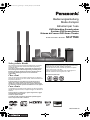 1
1
-
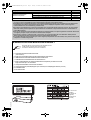 2
2
-
 3
3
-
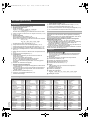 4
4
-
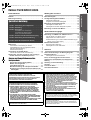 5
5
-
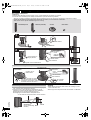 6
6
-
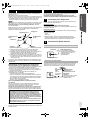 7
7
-
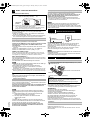 8
8
-
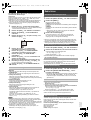 9
9
-
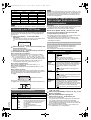 10
10
-
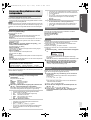 11
11
-
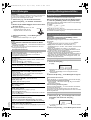 12
12
-
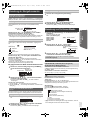 13
13
-
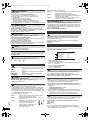 14
14
-
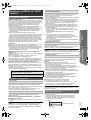 15
15
-
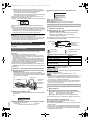 16
16
-
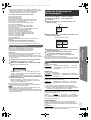 17
17
-
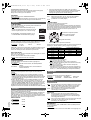 18
18
-
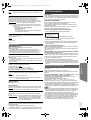 19
19
-
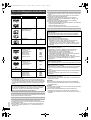 20
20
-
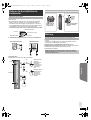 21
21
-
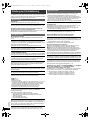 22
22
-
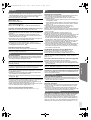 23
23
-
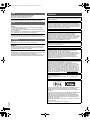 24
24
-
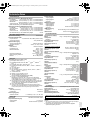 25
25
-
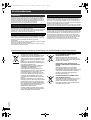 26
26
-
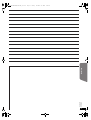 27
27
-
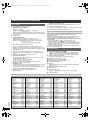 28
28
-
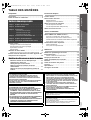 29
29
-
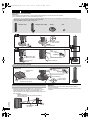 30
30
-
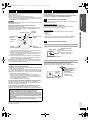 31
31
-
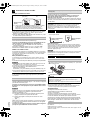 32
32
-
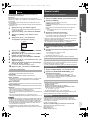 33
33
-
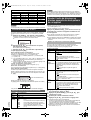 34
34
-
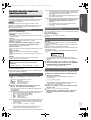 35
35
-
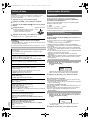 36
36
-
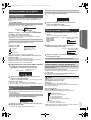 37
37
-
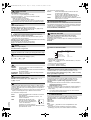 38
38
-
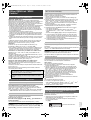 39
39
-
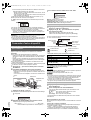 40
40
-
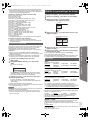 41
41
-
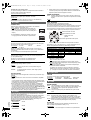 42
42
-
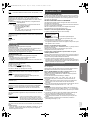 43
43
-
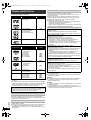 44
44
-
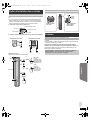 45
45
-
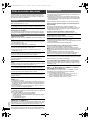 46
46
-
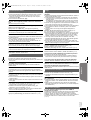 47
47
-
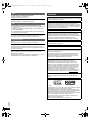 48
48
-
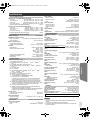 49
49
-
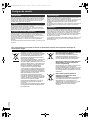 50
50
-
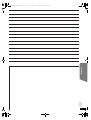 51
51
-
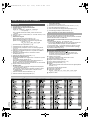 52
52
-
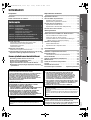 53
53
-
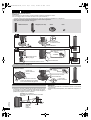 54
54
-
 55
55
-
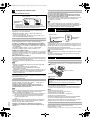 56
56
-
 57
57
-
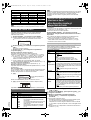 58
58
-
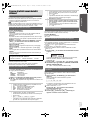 59
59
-
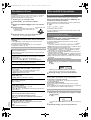 60
60
-
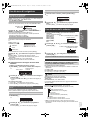 61
61
-
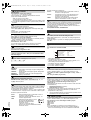 62
62
-
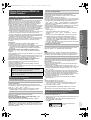 63
63
-
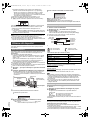 64
64
-
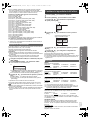 65
65
-
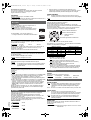 66
66
-
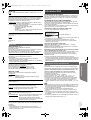 67
67
-
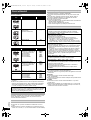 68
68
-
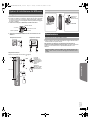 69
69
-
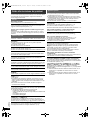 70
70
-
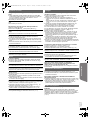 71
71
-
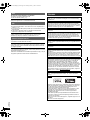 72
72
-
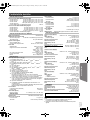 73
73
-
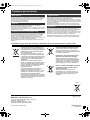 74
74
Panasonic SCPT580EG Mode d'emploi
- Catégorie
- Lecteurs DVD
- Taper
- Mode d'emploi
dans d''autres langues
- italiano: Panasonic SCPT580EG Istruzioni per l'uso
- Deutsch: Panasonic SCPT580EG Bedienungsanleitung
Documents connexes
-
Panasonic SCXH170EG Le manuel du propriétaire
-
Panasonic SC-XH70 Le manuel du propriétaire
-
Panasonic SC-XH150EG Le manuel du propriétaire
-
Panasonic SCXH50EG Le manuel du propriétaire
-
Panasonic SC-PTX5 Le manuel du propriétaire
-
Panasonic SCPT480 Le manuel du propriétaire
-
Panasonic SCPT460 Le manuel du propriétaire
-
Panasonic SCPT480 Le manuel du propriétaire
-
Panasonic SCPT470 Le manuel du propriétaire
-
Panasonic SCHC25EG Le manuel du propriétaire